-
Partition Wizard
-
Partition Manager
- How to Compare the Content in 2 Folders Windows 10
How to Compare the Content in 2 Folders Windows 10 [Partition Manager]
By Linda | Follow |
Last Updated September 30, 2021
After synchronizing directories or backing up data, you may want to compare the content in 2 folders. This post from MiniTool Partition Wizard shows you how to compare folders Windows 10.
To protect data, many people will make a copy of their important data through various methods. However, after you synchronize directories or back up data, I recommend you to double-check that the copy you’ve made is actually identical to the original.
It’s possible that sometimes the files or folders may be missing in the destination, or the destination folder has extra files or folders that are not in the source folder.
As for how to compare folders Windows 10, you can try the following 2 ways.
2 Best File Synchronization Software in Windows 10/8/7
Way 1. Use Windows File Explorer
This way is free and it doesn’t require you to install extra programs. The disadvantage is that it requires you to compare the content in 2 folders one by one. Here is the guide:
- Open the two folders.
- Make them viewed by Details and sorted by Name (Ascending).
- Now, compare folders Windows 10 using your eyes.
Tip: Windows has a built-in tool named robocopy, which can be used to copy files and compare folders. The command for comparing folders is as follows: robocopy «folder path1» «folder path2» /L /NJH /NJS /NP /NS.
How to Sync Folders Windows 10 to External Drive? Top 3 Tools!
Way 2. Use Third-Party Software
If the folder contains too many files, using the first method is very complicated. In this case, you can try the following third-party software like WinMerge.
WinMerge is an Open Source differencing and merging tool for Windows. It can be used to compare not only folders, but also documents, images, tables, and other files. You should install it first, and then follow the steps below to compare folders Windows 10:
- Once WinMerge is open, press the Control+O hotkey combo to open a new comparison.
- Click Browse to choose the first file folder and second file folder for comparison. Then, check Read-Only box under the two folders.
- Make sure Folder Filter is set to the default “*.*”.
- Click the Compare button.
- Then, you will get a comparison result table listing: the filename, the path of a subdirectory, the result of the comparison, the edit dates of the file in both folders and the file extension for each file in the compared folders.
- Different results are colour-coded to make spotting them easier. A white background means the files are identical, a yellow background means the text files are different and a grey background means the files are only in one of the two folders being compared (Right only or Left only).
Apart from WinMerge, there are many other nice folder comparison tools, such as:
- Meld: It is a visual diff and merge tool targeted at developers. Meld helps you compare files, directories, and version controlled projects. It provides two- and three-way comparison of both files and directories, and has support for many popular version control systems.
- Beyond Compare: It can compare PDF files, excels files, tables, and even image files. You can generate the report by merging the changes you have added to it.
- Araxis Merge: It supports not only image and text files but also office files like Microsoft PowerPoint, Microsoft Word, Microsoft Excel, etc.
- DeltaWalker: Apart from comparing office files, it lets you compare file archives like ZIP, JAR, etc.
About The Author
Position: Columnist
Author Linda has been working as an editor at MiniTool for 1 year. As a fresh man in IT field, she is curious about computer knowledge and learns it crazily. Maybe due to this point, her articles are simple and easy to understand. Even people who do not understand computer can gain something.
By the way, her special focuses are data recovery, partition management, disk clone, and OS migration.
-
Partition Wizard
-
Partition Manager
- How to Compare the Content in 2 Folders Windows 10
How to Compare the Content in 2 Folders Windows 10 [Partition Manager]
By Linda | Follow |
Last Updated September 30, 2021
After synchronizing directories or backing up data, you may want to compare the content in 2 folders. This post from MiniTool Partition Wizard shows you how to compare folders Windows 10.
To protect data, many people will make a copy of their important data through various methods. However, after you synchronize directories or back up data, I recommend you to double-check that the copy you’ve made is actually identical to the original.
It’s possible that sometimes the files or folders may be missing in the destination, or the destination folder has extra files or folders that are not in the source folder.
As for how to compare folders Windows 10, you can try the following 2 ways.
2 Best File Synchronization Software in Windows 10/8/7
Way 1. Use Windows File Explorer
This way is free and it doesn’t require you to install extra programs. The disadvantage is that it requires you to compare the content in 2 folders one by one. Here is the guide:
- Open the two folders.
- Make them viewed by Details and sorted by Name (Ascending).
- Now, compare folders Windows 10 using your eyes.
Tip: Windows has a built-in tool named robocopy, which can be used to copy files and compare folders. The command for comparing folders is as follows: robocopy «folder path1» «folder path2» /L /NJH /NJS /NP /NS.
How to Sync Folders Windows 10 to External Drive? Top 3 Tools!
Way 2. Use Third-Party Software
If the folder contains too many files, using the first method is very complicated. In this case, you can try the following third-party software like WinMerge.
WinMerge is an Open Source differencing and merging tool for Windows. It can be used to compare not only folders, but also documents, images, tables, and other files. You should install it first, and then follow the steps below to compare folders Windows 10:
- Once WinMerge is open, press the Control+O hotkey combo to open a new comparison.
- Click Browse to choose the first file folder and second file folder for comparison. Then, check Read-Only box under the two folders.
- Make sure Folder Filter is set to the default “*.*”.
- Click the Compare button.
- Then, you will get a comparison result table listing: the filename, the path of a subdirectory, the result of the comparison, the edit dates of the file in both folders and the file extension for each file in the compared folders.
- Different results are colour-coded to make spotting them easier. A white background means the files are identical, a yellow background means the text files are different and a grey background means the files are only in one of the two folders being compared (Right only or Left only).
Apart from WinMerge, there are many other nice folder comparison tools, such as:
- Meld: It is a visual diff and merge tool targeted at developers. Meld helps you compare files, directories, and version controlled projects. It provides two- and three-way comparison of both files and directories, and has support for many popular version control systems.
- Beyond Compare: It can compare PDF files, excels files, tables, and even image files. You can generate the report by merging the changes you have added to it.
- Araxis Merge: It supports not only image and text files but also office files like Microsoft PowerPoint, Microsoft Word, Microsoft Excel, etc.
- DeltaWalker: Apart from comparing office files, it lets you compare file archives like ZIP, JAR, etc.
About The Author
Position: Columnist
Author Linda has been working as an editor at MiniTool for 1 year. As a fresh man in IT field, she is curious about computer knowledge and learns it crazily. Maybe due to this point, her articles are simple and easy to understand. Even people who do not understand computer can gain something.
By the way, her special focuses are data recovery, partition management, disk clone, and OS migration.
- Существует множество инструментов, которые могут помочь вам синхронизировать или объединить содержимое больших файлов или папок на вашем устройстве.
- Некоторые даже работают на разных устройствах или могут сравнивать содержимое в локальной папке и в вашем облаке.
- Эта статья является частью более крупной How-To ступицы, где мы собрали много полезных рекомендаций.
- Также посетите наш раздел управления файлами, где вы можете найти множество статей о том, как организовать свои файлы.
Чтобы исправить различные проблемы с ПК, мы рекомендуем DriverFix: это программное обеспечение будет поддерживать ваши драйверы в рабочем состоянии, тем самым защищая вас от распространенных компьютерных ошибок и сбоев оборудования. Проверьте все свои драйверы сейчас за 3 простых шага:
- Загрузите DriverFix (проверенный файл для загрузки).
- Нажмите «Начать сканирование», чтобы найти все проблемные драйверы.
- Нажмите «Обновить драйверы», чтобы получить новые версии и избежать сбоев в работе системы.
- DriverFix в этом месяце скачали 503 476 читателей.
Представьте себе следующую ситуацию: у вас есть собственный сайт, и вы хотите внести некоторые изменения, чтобы улучшить его внешний вид. Но при этом вы по ошибке и неосознанно удаляете некоторые строки кода.
Затем при следующем входе в систему вы понимаете, что интерфейс сломался, и вы только подозреваете, что чего-то не хватает. Вы можете восстановить сайт, только повторно введя недостающие строки. Если бы вы только знали, что это такое!
К счастью, у вас есть резервная копия вашего сайта, хранящаяся в облаке (и, возможно, также один внешний жесткий диск ). Что вам нужно сделать сейчас, так это убедиться, что вы вернули точную информацию на сайт.
Поскольку простое копирование / вставка не обязательно дает результат, вам лучше использовать приложение, которое поможет вам определить, чего не хватает.
Итак, в этой статье мы рассмотрим несколько бесплатных инструментов, которые помогут вам сравнить содержимое и скопировать отсутствующие файлы из одного места в другое.
Как сравнить две папки?
1: Windiff.exe
- Загрузите и откройте Windiff.exe.
- На вкладке Файл > Сравнить каталоги.
- Введите по очереди адрес расположения для каждой папки.
- Щелкните ОК.
Приложение сообщит вам, если оно обнаружило отличия и где. Чтобы просмотреть различия, нажмите кнопку «Развернуть» в правом верхнем углу и дважды щелкните красный результат в окне.
Чтобы актуализировать различия, снова нажмите «Файл»> «Копировать файлы»> выберите, откуда вы хотите скопировать (слева или справа) + «Разные файлы» > «ОК».
2 WinMerge
- Загрузите и откройте WinMerge.
- На вкладке ” Файл” > щелкните ” Открыть”.
- Найдите папки, которые хотите сравнить.
- Щелкните ” Сравнить”.
Отсутствующие файлы будут выделены другим цветом.
Чтобы иметь одинаковую информацию в обеих папках, перейдите на вкладку «Объединить »> «Копировать все влево» или «Копировать все вправо», в зависимости от того, какая информация является полной.
3 FreeFileSync
- Загрузите и откройте FreeFileSync.
- Выберите папки, которые вы хотите сравнить, просматривая их местоположения или используя опцию перетаскивания.
- Щелкните ” Сравнить”.
FreeFile Sync – отличный инструмент для использования, если вы хотите сравнить локальную папку с Google Диском или локальную папку с папкой вашего FTP-сервера, рекурсивно используя FTP или SFTP-соединение.
Затем, чтобы скопировать из одного источника в другой, нажмите «Синхронизировать» и выберите один из вариантов.
Возможно, лучшими из них являются двусторонняя синхронизация, которая идентифицирует и применяет изменения с обеих сторон, или Mirror, что означает, что две папки станут зеркальной копией друг друга.
Ищете облачное решение для хранения больших папок? Ознакомьтесь с этой статьей с некоторыми рекомендациями.
4 ExamDiff
- Загрузите и откройте ExamDiff.
- В таблице ” Файлы” > выберите ” Сравнить”.
- Выберите папки, указав путь к файлу, перетащив его или просмотрев.
- Щелкните ” Сравнить”.
Как и в предыдущих решениях, различия имеют другой цвет.
Затем, чтобы синхронизировать содержимое, выберите «Правка»> «Заменить блок во втором файле из первого» или «Редактировать»> «Заменить блок во втором файле из второго».
ExamDiff также имеет платную версию Pro, которая добавляет возможность сравнивать каталоги и двоичные файлы, сравнивать локальную папку с папкой на FTP-сервере с помощью встроенных плагинов или синхронизировать файлы и папки между вашим ПК и внешние носители.
5 Используйте Total Commander
- Загрузите и откройте Total Commander.
- На вкладке ” Команды” > щелкните ” Синхронизировать каталоги…”
- Установите флажки для параметров Подкаталоги и по содержимому.
- В разделе «Показать »> отключите «Равно» и включите остальные три кнопки.
- Включите опции Singles и Duplicates.
- Щелкните ” Сравнить”.
Чтобы синхронизировать две папки, в окне сравнения выберите файлы, которые вы хотите скопировать, затем установите флажок между столбцами и нажмите «Синхронизировать».
Как упоминалось ранее, это лишь некоторые из доступных бесплатных инструментов, а не исчерпывающий список. Кроме того, есть больше вариантов, включая инструменты, которые предлагают бесплатные пробные версии, а затем и платные планы.
Если у вас есть рекомендация по использованию аналогичного инструмента, напишите нам в разделе комментариев ниже.
Источник записи: windowsreport.com
Шаги
-
1
Нажмите ⊞ Win+E, чтобы открыть Проводник.
-
2
Дважды щелкните по первой папке, чтобы отобразить ее содержимое.
-
3
Перетащите окно вправо. Для этого удерживайте панель меню в верхней части окна и перетащите его в правую часть экрана. Окно теперь будет занимать правую половину экрана.
-
4
Нажмите ⊞ Win+E, чтобы открыть другое окно Проводника.
-
5
Дважды щелкните по второй папке.
-
6
Перетащите окно влево. Удерживайте панель меню в верхней части окна и перетащите его в левую часть экрана. Таким образом, содержимое одной папки будет показано слева, а другой — справа.
- Отрегулируйте положение окон в зависимости от размера монитора и разрешения экрана, чтобы отобразить всю информацию.
-
7
Перейдите на вкладку Вид в верхней части обоих окон.
-
8
Переключите способ отображения в обеих папках на Содержимое из панели «Структура». Так вы увидите больше информации о каждом файле и вложенной папке, включая тип файла (папка с файлом, видео, изображение).
- Если папка содержит подпапки, то рядом с каждой из них будет стоять дата последнего изменения.
-
9
Щелкните правой кнопкой мыши по пустому пространству в одной из сравниваемых папок. На экране появится всплывающее меню.
-
10
Выберите Свойства, чтобы отобразить общий размер текущей папки.
-
11
Щелкните правой кнопкой мыши по пустому пространству в другой папке. Теперь отобразите размер второй папки, чтобы можно было их сравнить.
-
12
Выберите Свойства, чтобы отобразить размеры обеих папок бок о бок.
Реклама
Об этой статье
Эту страницу просматривали 15 795 раз.
Была ли эта статья полезной?
Сравнить две папки в Windows 10 можно с помощью командной строки которая будет открыта от имени администратора. Вначале нажмите на кнопку Пуск — Служебные Windows — Командная строка — Дополнительно — Запуск от имени администратора. Причём нажимать все пункты нужно левой кнопкой, а пункт Командная строка правой кнопкой. В результате запустится окно командной строки от имени администратора.
В это окно впишите команду comp адрес 1 папки адрес 2 папки. Например в моём случае эта команда будет выглядеть так comp C:UsersMERSMusicмп4 C:UsersMERSMusicмр3. Впишите команду и нажмите клавишу Enter. В результате с помощью командной строки вам удастся сравнить папки в Windows 10. При сравнении папок в окне будут отображены все файлы находящиеся в этих папках. Под этими файлами будет отображена информация:
- Не удаётся найти или открыть файл — это означает что дубликата этого файла в другой папке нет.
- Различия не найдены — это означает что в обеих папках находятся одинаковые файлы.
Содержание
- 1 Сравните содержимое двух папок с помощью Microsoft WinDiff
- 2 Сравните содержимое двух папок с помощью WinMerge
- 2.1 Способ 3: Как сравнить файлы в двух папках с помощью FreeFileSync
- 2.2 Метод 4: Как сравнить файлы в двух папках с помощью TotalCommander
- 2.3 Способ 5: сравнить Синхронизация папок в режиме реального времени с помощью DSynchronize
- 2.4 Синхронизировать папки
- 2.5 Метод 6: Сравните две папки с помощью утилиты HashMyFiles с помощью контрольной суммы File Hash
- 2.6 Метод 7: Как сравнить файлы в двух папках с помощью Robocopy
- 2.7 Метод 8: Сравните две папки, используя File Hash Checksum с утилитой FCIV
- 2.8 Метод 9: Сравните две папки с помощью PowerShell
- 2.9 Метод 10: Сравните две папки с помощью PowerShell с контрольной суммой хэша файла
- 2.10 Способ 11: список структуры папок с помощью команды TREE
- 2.11 Метод 12: Список структуры папок с помощью команды DIR
Предположим, вы создали задачу резервного копирования XCopy, SyncToy или любой другой инструмент для зеркального копирования определенного каталога в другое место. Если вы используете Microsoft SyncToy, возможно, что иногда файлы или папки могут отсутствовать в месте назначения, или в папке назначения есть дополнительные файлы или папки, которых нет в папке источника.
В этой статье рассказывается, как сравнить структуру каталогов (вместе с файлами) в двух разных путях каталогов, чтобы убедиться, что у вас есть точная копия или зеркальная копия источника. Некоторые из методов ниже также обсуждают, как синхронизировать элементы в двух папках после сравнения.
В этой статье обсуждается 12 методов сравнения папок (для Windows). Выберите тот, который подходит вам лучше всего. Если вам нужно проверить целостность файла после синхронизации, используйте одну из следующих процедур проверки контрольной суммы хеша.
Способы сравнения двух папок:
Методы GUI:
- Microsoft WinDiff
- Синхронизировать папки с помощью WinDiff
- WinMerge
- Синхронизировать папки с помощью WinMerge
- Total Commander
- Синхронизировать папки с помощью TotalCommander
- FreeFileSync
- Синхронизировать папки с помощью FreeFileSync
- сравнить Синхронизировать локальную папку Vs. Папка FTP рекурсивно
- DSynchronize
- Синхронизировать папки автоматически в реальное время
- Утилита HashMyFiles (сравнение контрольной суммы хэша)
Методы командной строки:
- Robocopy
- Синхронизировать папки с помощью Robocopy
- Утилита FCIV (сравнение контрольной суммы хеша)
- PowerShell
- PowerShell (со сравнением контрольной суммы хэша)
- Составьте список файлов и папок с помощью команды TREE и сравните их
- Перечислите файлы и папки с помощью команды DIR и сравните их
Выбор редактора:
- Для сравнения папок: WinDiff.
- Для синхронизации папок: FreeFileSync для GUI Робокопия CLI методом.
Сравните содержимое двух папок с помощью Microsoft WinDiff
WinDiff — это графический инструмент сравнения файлов от Microsoft, который был впервые выпущен в 1992 году и впоследствии обновлен. Пожалуйста, подождите! Не удивляйтесь году первого выпуска.
WinDiff по-прежнему великолепен и прекрасно работает в Windows 10, но не поддерживает Unicode. У него огромный потенциал. WinDiff может сравнить ASCII Двоичные файлы, сравните две директории и синхронизируйте папки (левая папка → правая папка или наоборот).
Ссылка для скачивания WinDiff (локальное зеркало). Последняя обновленная версия WinDiff — 5.2.3790.0 с отметкой «Дата изменения» — 4-7-2016.
Вы также можете загрузить WinDiff как часть пакета средств поддержки Windows XP и извлечь его содержимое с помощью 7-Zip.
Для сравнения каталогов с помощью WinDiff:
- Запустите Windiff.exe.
- В меню Файл выберите Сравнить каталоги.
- В диалоговом окне «Выбор каталогов» введите имена двух папок, которые вы хотите сравнить, в полях Dir1 и Dir2. Если вы хотите рекурсивно сравнивать файлы в этих папках, включите Включить подкаталоги флажок.
Окно результатов или структуры по умолчанию показывает одинаковые файлы, а также различия. Вы можете скрыть идентичные файлы, отключив Показать одинаковые файлы из меню параметров.
Как видите, WinDiff не только сравнивает имена файлов, но также сравнивает содержимое файлов в обоих местах и выделяет изменения, если содержимое файлов отличается.
Двойной щелчок на «другом» элементе открывает окно сравнения с цветовым кодированием. Результаты в цветовой кодировке указывают на различия в файлах.
WinDiff может делать ASCII и двоичное сравнение. Это означает, что WinDiff не полагается на дату изменения, но сравнивает фактическое содержимое файлов.
Например, я изменил символ в текстовом файле в папке назначения (правая папка). Я заменил восклицательный знак двоеточием, и размер файла в обоих местах одинаков (1127 байт). WinDiff поднял его и показал, что файлы разные.
Чтобы сохранить различия сравнения каталогов в файл, нажмите Сохранить список файлов в меню Файл. Введите имя файла с полным путем без двойных кавычек.
Uncheck Идентичные файлы а также Включить контрольные суммы варианты и нажмите ОК. Выходной файл будет выглядеть так:
-- D:WebsitesWinhelponlineblogwp-contentuploads2019 : E:RameshPC-Synced BackupWebsitesWinhelponlineblogwp-contentuploads2019 -- includes left-only,right-only,differing files .accesschk.exe only in E:RameshPC-Synced BackupWebsitesWinhelponlineblogwp-contentuploads2019 .compare-folders.txt only in E:RameshPC-Synced BackupWebsitesWinhelponlineblogwp-contentuploads2019 .fta-1803-w10.txt only in E:RameshPC-Synced BackupWebsitesWinhelponlineblogwp-contentuploads2019 .ssh-commands-useful.txt only in E:RameshPC-Synced BackupWebsitesWinhelponlineblogwp-contentuploads2019 .5dell-supportassist.png only in D:WebsitesWinhelponlineblogwp-contentuploads2019 .5disable-theme-sync-ramesh.png different (E:RameshPC-Synced BackupWebsitesWinhelponlineblogwp-contentuploads2019 is more recent) .5file-explorer-not-highlight-files.png only in D:WebsitesWinhelponlineblogwp-contentuploads2019 .5firefox-forget-about-this-site-4.png different (E:RameshPC-Synced BackupWebsitesWinhelponlineblogwp-contentuploads2019 is more recent) .5msconfig-disable-services-non-microsoft.png only in D:WebsitesWinhelponlineblogwp-contentuploads2019 .5windows-store-error-0x800706d9.png only in D:WebsitesWinhelponlineblogwp-contentuploads2019 .6notepad-bing-search.png only in E:RameshPC-Synced BackupWebsitesWinhelponlineblogwp-contentuploads2019 .6rundll32-refresh-commands.txt only in E:RameshPC-Synced BackupWebsitesWinhelponlineblogwp-contentuploads2019 .6archives404chk.vbs only in E:RameshPC-Synced BackupWebsitesWinhelponlineblogwp-contentuploads2019 .6archivesactxprxy-missing-issues.txt only in E:RameshPC-Synced BackupWebsitesWinhelponlineblogwp-contentuploads2019 .6archivesapps.png only in E:RameshPC-Synced BackupWebsitesWinhelponlineblogwp-contentuploads2019 .6archivesarticles.vbs only in E:RameshPC-Synced BackupWebsitesWinhelponlineblogwp-contentuploads2019 .6archivesbash-sh.vbs only in E:RameshPC-Synced BackupWebsitesWinhelponlineblogwp-contentuploads2019 -- 17 files listed
Поскольку выходной файл находится в формате с разделителями табуляции, вы сможете легко импортировать его в Microsoft Office Excel или Google Sheets.
Обратите внимание, что вы можете запустить WinDiff напрямую с путями источника и назначения в качестве дополнительных ключей для сравнения каталогов. Например, запуск windiff.exe "c:source" "d:destination" запускает инструмент и сразу сравнивает эти два пути к папкам.
Переключатели командной строки WinDiff
Вот полный список параметров командной строки WinDiff.
Usage: windiff [options] path1 [path2] Options: -D Compare one directory only. -F[flags] savefile Save composite file to 'savefile'. The 'flags' may consist of one or more of I (identical), L (left), R (right), F (moved leFt), G (moved riGht), S (Similar left), A (similiAr right), X (exit after saving list). (e.g. -FLF saves list of Left or moved-leFt lines). -I file Reads list of files to compare, from the specified input file. Each line can contain one or two filenames, space delimited (with quoting, if filenames contain spaces). Use "-" as the filename to read from stdin. If a line contains only one filename, the file is compared to itself. -N name NET SEND notification to 'name' at end of comparison. -O Outline view (no automatic expansion). -P Perverse comparison: breaks lines on punctuation. -S[flags] savefile Save list of files to 'savefile'. The 'flags' may consist of one or more of S (same), L (left), R (right), D (different), X (exit after saving list). (e.g. -SLD saves list of Left or Different files). -T Compare whole subtree.
Чтобы сохранить отчет о сравнении в файл, используя -S переключатель. Примеры ниже:
Сохраните список идентичных файлов в diff.txt:
-SS D:outputdiff.txt c:folder1 d:folder2
Сохраните список разных файлов в diff.txt:
-SD D:outputdiff.txt c:folder1 d:folder2
Сохраните список оставленных только файлов в diff.txt:
-SL D:outputdiff.txt c:folder1 d:folder2
Сохраняет список правых файлов в diff.txt:
-SR D:outputdiff.txt c:folder1 d:folder2
Сохраняет список левых и правых файлов в diff.txt:
-SLR D:outputdiff.txt c:folder1 d:folder2
Чтобы автоматически выйти из WinDiff после сохранения отчета о сравнении, добавьте X переключатель, как показано ниже:
Сохраните список правых файлов в diff.txt и выйдите из WinDiff.
-SRX D:outputdiff.txt c:folder1 d:folder2
Сохраните список левых и правых файлов в diff.txt и выйдите из WinDiff
-SLRX D:outputdiff.txt c:folder1 d:folder2
Чтобы сгенерировать все 5 отдельных «лог-файлов», вам нужно будет запустить WinDiff 5 раз.
Пример:
windiff -SSX identical.txt c:folder1 d:folder2 windiff -SDX different.txt c:folder1 d:folder2 windiff -SLX left-only.txt c:folder1 d:folder2 windiff -SRX right-only.txt c:folder1 d:folder2 windiff -SLRX left-right-only.txt c:folder1 d:folder2
См. Также Содержимое файла справки WinDiff (windiff.hlp) в формате HTML.
Синхронизация папок с WinDiff
Что еще? WinDiff также может копировать отсутствующие или разные файлы в левую (папка 1) или в правую (папка 2) папку. Для этого
- В меню Файл выберите Копировать файлы
- Введите путь к папке, куда вы хотите скопировать отсутствующие / разные файлы.
Важный: Не используйте двойные кавычки вокруг пути к папке, даже если путь к папке содержит пробелы. WinDiff не сможет скопировать файлы, если вы добавите двойные кавычки в путь.
- Выберите Копировать с места (Левое дерево на Правое дерево или наоборот)
- Uncheck Идентичные файлы, и нажмите ОК.
WinDiff теперь синхронизирует папку, рекурсивно копируя отсутствующие и измененные файлы в указанное место (влево → вправо).
Несмотря на отличный ASCII Бинарное сравнение и базовые возможности синхронизации. WinDiff часто недооценивается среди ИТ-специалистов. Это потому, что он имеет устаревший пользовательский интерфейс и не поддерживает Unicode. Но WinDiff достаточно для большинства из нас, особенно для тех, кто использует англоязычную ОС.
У Microsoft есть статья базы знаний по WinDiff под названием «Как использовать утилиту Windiff.exe», которую вы, возможно, захотите проверить.
Сравните содержимое двух папок с помощью WinMerge
Вот как сравнить две папки с подпапками, используя WinMerge.
WinMerge — это средство различий и слияния с открытым исходным кодом для Windows. Он может сравнивать как папки, так и файлы, представляя различия в визуальном текстовом формате, который легко понять и обрабатывать. Давайте использовать его для сравнения содержимого двух папок и их подпапок (т.е. рекурсивно).
- Запустите WinMerge. В меню Файл выберите открыто
- Просмотрите, чтобы выбрать 1-я папка а также 2-я папка для сравнения.
- Убедитесь, что фильтр установлен на
*.*так что все файлы сравниваются. По умолчанию включена опция «Включить подпапки» (рекурсивное сравнение). Если вы хотите сравнивать файлы только в каталоге верхнего уровня, снимите этот флажок. - щелчок сравнить
WinMerge генерирует результаты сравнения папок, выделяя различия желтым цветом.
- От инструменты меню, нажмите Настроить столбцы …. Выберите нужные столбцы, такие как
Left size,Right size,Left date,Right dateиз многочисленных других опций столбца. - Расширить «Папки разные», Дважды щелкнув по нему. Он показывает список файлов, которые отличаются: «только слева», «только справа», а также идентичные файлы.
Заметка: Вы можете скрыть идентичные файлы и папки, сняв флажок «Показать идентичные элементы» в меню «Вид» в WinMerge.
Преимущество использования WinMerge состоит в том, что он предлагает пять различных методов сравнения файлов на выбор:
- Полное содержание (по умолчанию): Полное сравнение файлов по содержанию, со всеми прибамбасами. Этот метод вызывает плагины и использует механизм diffutils для полностью точного дифференцирования и обнаружения перемещенных блоков. Это наиболее полный и рекомендуемый метод.
- Краткое содержание: Уменьшенное сравнение файлов по содержимому. Этот метод использует упрощенный код сравнения файлов, который пропускает плагины и обнаружение перемещенных блоков. Этот метод быстрее, чем полное содержимое, потому что он не загружает файлы. Его недостатком является то, что линейные фильтры не применяются при сравнении. Например, этот метод видит файл как отличающийся, даже если строчные фильтры установлены так, чтобы игнорировать все различия в файлах.
- Дата изменения: Сравнивает только даты изменения файлов, так что это намного быстрее, чем любой из методов содержимого. Но, очевидно, это так же точно, как даты модификации.
- Дата и размер изменения: Аналогично дате изменения, но также проверяет размеры файлов, когда даты совпадают.
- Размер: Сравнивает только размеры файлов, поэтому это быстро, но не так точно, как методы содержимого.
WinMerge поддерживает множество параметров командной строки. Ознакомьтесь с Руководством по WinMerge для получения полного списка поддерживаемых параметров командной строки.
Синхронизация папок с WinMerge
Если вы сняли флажок Показать идентичные предметы из меню Вид в WinMerge, он показывает только список измененных, только левых и только правых файлов. Можно легко синхронизировать элементы слева → справа или наоборот.
Все, что вам нужно сделать, это выбрать файлы (или выбрать все), щелкнуть правой кнопкой мыши по выбору и нажмите кнопку Копировать. В подменю «Копировать» выберите один из вариантов:
- Слева направо: Скопируйте выбранные файлы из левой папки вправо.
- Осталось … Скопируйте файлы из левой папки в другую папку.
- Справа налево: Скопируйте выбранные файлы из правой папки в левую.
- Прямо к … : Скопировать файлы из нужной папки в другую папку.
Способ 3: Как сравнить файлы в двух папках с помощью FreeFileSync
FreeFileSync — это программное обеспечение для сравнения и синхронизации папок с открытым исходным кодом, которое создает резервные копии всех ваших важных файлов и управляет ими.
- Скачайте FreeFileSync и установите его.
- Чтобы сравнить папки по содержимому файла, а не по размеру файла или дате изменения, выберите Содержание файла в опциях сравнения. Сравнение по размер файла будет намного быстрее и менее ресурсоемким, хотя.
- Выберите левую папку и правую папку.
- Нажать на Сравнить (содержимое файла) кнопка.
Он рекурсивно сравнивает элементы в двух папках и показывает список новых и измененных файлов.
Одинаковые файлы скрыты в выводе. Он показывает только левые файлы, разные файлы и только правые файлы по умолчанию, а параметры можно переключать с помощью кнопок в нижней части окна FreeFileSync.
Синхронизировать папки с помощью FreeFileSync
FreeFileSync предлагает следующие параметры синхронизации, аналогичные Microsoft SyncToy.
- Двухсторонняя синхронизация: Определите и примените изменения с обеих сторон. Удаления, перемещения и конфликты обнаруживаются с использованием базы данных.
- Зеркало: Зеркало слева → Правая синхронизация. Правая папка станет зеркальной копией левой папки. Это так же, как Microsoft SyncToy эхо опция и командной строки robocopy / mir. Лишние файлы и папки в правой папке удаляются, а другие файлы заменяются.
- Обновить: Этот параметр синхронизации выполняет синхронизацию левой папки → правой папки аналогично Зеркало вариант. Однако этот параметр не удаляет дополнительные файлы и папки в правом дереве папок. Это похоже на Microsoft SyncToy Делать вклад вариант.
- Таможня: В дополнение к вышеуказанным трем предустановленным изготовленный на заказ Параметр позволяет вам выбрать действие по умолчанию, как работать с файлом, оставленным только слева, измененным файлом или файлом только справа. Например, вы можете настроить его на удаление идентичных файлов, если вы хотите, чтобы в левой и правой папках были только уникальные файлы (исключите дубликаты). В большинстве случаев вам не нужно выбирать изготовленный на заказ настройка, если у вас нет особых требований.
По умолчанию выполняется двусторонняя синхронизация. Лично я предпочитаю Зеркало резервное копирование для моего сайта проектов и Обновить опция резервного копирования для документов. Выберите один из вариантов синхронизации соответственно.
В результатах сравнения все файлы выбраны по умолчанию. Вы можете исключить файл из синхронизации, сняв флажок рядом с именем файла или с помощью меню, вызываемого правой кнопкой мыши.
- Чтобы синхронизировать все элементы, отображаемые в списке, нажмите Синхронизировать Кнопка сверху.
- Чтобы синхронизировать определенный файл или набор файлов, исключите все элементы (временно) через меню, вызываемое правой кнопкой мыши, затем установите флажок для выбранных файлов, щелкните правой кнопкой мыши выбранную область и выберите Синхронизировать выбор, и нажмите Начало.
Это оно! Ваши папки теперь синхронизированы, а операции копирования / обновления / удаления регистрируются FreeFileSync.
сравнить Синхронизировать локальную папку Vs. Папка FTP рекурсивно
FreeFileSync также может сравнивать локальную папку с Google Drive или локальную папку с папкой, на которой ваш FTP-сервер рекурсивно с использованием FTP или SFTP-соединения. Вот как можно сравнить и синхронизировать локальную папку и подпапки с папкой на вашем FTP-сервере.
Все, что вам нужно сделать, это нажать на Доступ к онлайн-хранилищу Кнопка рядом с кнопкой Обзор на левой панели или на правой стороне. При нажатии на эту кнопку открывается следующее диалоговое окно:
Введите информацию о соединении FTP или SFTP, учетные данные и путь к каталогу FTP для сравнения с вашей локальной папкой.
Когда вы закончите, вы вернетесь в окно сравнения.
Выбрали Размер файла или Время и размер файла метод сравнения. Последний метод сравнения является более надежным.
Выберите вариант синхронизации. Я поставил мой на Двусторонняя синхронизация (вместо того Зеркало) для этого.
После настройки нажмите «Сравнить». Вы увидите список отсутствующих и разных файлов в левой и правой папках.
Нажать на Синхронизировать кнопка для копирования файлов в обоих направлениях, так как выбрана двусторонняя синхронизация. Если вы хотите обновить только местоположение FTP, выберите Зеркало синхронизировать вместо этого.
Запустите FreeFileSync как пакетное задание | Синхронизация командной строки
Вы можете сохранить вышеуказанную конфигурацию в пакетное задание и запустить его через командную строку или планировщик. Чтобы сохранить конфигурацию и запустить ее с помощью командной строки, выполните следующие действия:
- щелчок Сохранить как пакетную работу … вариант из меню Файл.
- Вы можете настроить пакетное задание так, чтобы оно было свернуто и автоматически закрывало окно после завершения синхронизации.
- Сохраните файл пакетного задания в папку по вашему выбору, скажем d: BatchRun.ffs_batch
- Затем, чтобы синхронизировать папки с помощью командной строки, используйте следующий синтаксис командной строки:
C:Program FilesFreeFileSyncFreeFileSync.exe d:BatchRun.ffs_batch
Вы можете создать пакетный файл Windows или запустить указанную выше команду через планировщик задач через определенные промежутки времени.
Чаевые: FreeFileSync также может синхронизировать папки с Google Drive.
Метод 4: Как сравнить файлы в двух папках с помощью TotalCommander
Total Commander — файловый менеджер для Windows, который позволяет копировать, перемещать или удалять файлы. Total Commander может сделать гораздо больше. Он может упаковать и распаковать файлы, получить доступ к FTP-серверам, сравнить файлы по содержимому и т. Д.
- Запустите Total Commander и выберите левую папку и правую папку для сравнения.
- От команды меню, нажмите Синхронизировать каталоги …
С Синхронизировать каталоги В диалоговом окне вы можете сравнить два каталога, включая подкаталоги, друг с другом, а затем скопировать файлы с различиями в целевой каталог или любой другой каталог.
Если вы выбираете асимметричный опция, она делает правую папку зеркалом левой — аналогично командной строке RoboCopy / MIR или Microsoft SyncToy
Echoвариант. То есть опция копирует отсутствующие или разные файлы в нужную папку, а все лишние файлы и папки справа удаляются.Вы можете выбрать, чтобы идентичные файлы или только разные файлы в выводе.
Опции сравнения / синхронизации Total Commander описаны ниже.
асимметричный Если этот флажок установлен, предполагается, что копия левой стороны должна быть создана с правой стороны. Файлы, которые не существуют на левой стороне, будут отмечены для удаления на правой стороне. Эта опция предназначена для резервного копирования. SUBDIRS Также сравниваются подкаталоги двух выбранных каталогов. по содержанию Сравнивает содержимое файлов с одинаковым размером и датой. Он проверяет, что файлы также имеют одинаковое содержимое. - Выберите параметры сравнения «Субдиры», «по содержанию».
Важный: Если игнорировать дату Если флажок установлен, Total Commander не может найти различные / измененные файлы, даже если размеры файлов различны. Кажется, это ошибка в Total Commander, и я могу воспроизвести ее каждый раз.
- В разделе Показать отключить Равные файлы (обозначается
=), и включите остальные три кнопки. - Включить одиночный разряд а также Дубликаты опции.
- нажмите сравнить кнопка
Total Commander — Папка сравнения аргументов командной строки
Чтобы запустить «Синхронизировать каталоги», вы можете использовать следующий синтаксис командной строки:
TOTALCMD64.EXE /S=S d:folder_1 d:folder_2
Затем настройте параметры и нажмите сравнить кнопка.
Для запуска «Синхронизировать директории» и сравнить папки сразу, используйте этот синтаксис:
TOTALCMD64.EXE /S=S:= d:folder_1 d:folder_2
(сравнение начнется с пропущенных каталогов и последних использованных опций.)
При желании вы также можете ввести имя настройки в форме /S=S:SettingsName так что сравнение начнется немедленно на основе ранее сохраненной настройки.
Синхронизировать папки с помощью TotalCommander
- В окне сравнения выберите файлы, которые вы хотите скопировать. Это можно сделать, установив флажок между двумя столбцами сравнения или выбрав один из параметров в контекстном меню.
По умолчанию функция выберет все более новые файлы для копирования. Чтобы отменить выбор файла, чтобы предотвратить его копирование или синхронизацию, дважды щелкните стрелку. Чтобы отменить выбор нескольких файлов, выберите файлы, щелкните правой кнопкой мыши элемент (ы) и выберите Удалить выделение
Важный: Если асимметричный опция не включена, если файл в правой папке новее, чем файл в левой папке, синхронизация будет выполняться справа → слева для этого файла. Чтобы изменить его другим способом, нажмите на стрелку рядом с файлом, которая переключает направление синхронизации.
Кроме того, вы можете щелкнуть правой кнопкой мыши по файлу и выбрать Обратное направление копирования изменить направление синхронизации.
- Нажмите на Синхронизировать. Откроется диалоговое окно для копирования выбранных файлов.
По умолчанию он синхронизируется в обоих направлениях. Если вы хотите синхронизировать одним способом — например, левая папка → правая папка, отмените выбор Справа налево флажок и наоборот.
Чаевые: Используя Total Commander, вы даже можете синхронизировать локальный каталог и каталог на FTP-сервере.
Способ 5: сравнить Синхронизация папок в режиме реального времени с помощью DSynchronize
DSynchronize — это хороший инструмент, с помощью которого вы можете синхронизировать две папки вручную или автоматически в режиме реального времени. Этот инструмент предоставляет множество опций, чем любые другие инструменты синхронизации папок, для настройки синхронизации файлов.
- Запустите DSynchronize и настройте исходную и целевую папки.
- Вы можете назначить произвольное имя задания (для последующей автоматизации), нажав на кнопку JOBS. Давайте установим название работы как
Uploads - Для зеркальной синхронизации убедитесь, что двунаправленная синхронизация отключена.
- Чтобы выполнить сравнение (только) без синхронизации двух папок, включите параметр Предварительный просмотр синхронизации под общим разделом.
- Нажмите на кнопку Синхронизировать, чтобы просмотреть список новых, обновленных и отсутствующих файлов в обоих местах.
Синхронизировать папки
Чтобы синхронизировать папки, снимите флажок Предварительный просмотр синхронизации вариант под генеральный раздел и нажмите Синхронизировать. По умолчанию он синхронизируется в зеркальном режиме. Зеркальный режим обсуждался в этой статье ранее. Зеркальный режим гарантирует, что правая папка точно такая же, как левая папка. Любые дополнительные каталоги и файлы в месте назначения удаляются автоматически.
Синхронизация в реальном времени
Чтобы синхронизировать две папки в режиме реального времени:
- Нажать на Синхронизация в реальном времени под разделом таймера.
- Настройте параметры синхронизации в режиме реального времени по своему усмотрению. Я использовал настройки по умолчанию.
По умолчанию он автоматически синхронизирует папки через 5 секунд. Вы можете настроить его для дальнейшей отсрочки или запланировать его запуск через определенные интервалы.
- Включить Мониторинг подпапок флажок для синхронизации папок рекурсивно.
Я скопировал некоторые файлы в левую папку (источник), и в течение 5 секунд элементы были автоматически синхронизированы с правой папкой. Вы можете видеть это в этом анимированном GIF:
И, изменения (файл или папка дополнения удалений) регистрируются в главном окне.
Когда включена синхронизация в реальном времени, она отслеживает изменения файлов, и программа находится в области уведомлений в ожидании изменений. Это не займет много ресурсов процессора или памяти. Последний раз, когда я проверял, он использовал только около 10 МБ памяти.
Вот список основных функций DSynchronize:
- Стандартная и таймерная синхронизация.
- Синхронизация в реальном времени.
- Двунаправленная синхронизация.
- Транзакционная синхронизация (по журналу NTFS).
- Выборочный фильтр (вы можете исключить отдельные файлы или папки).
- Начать как сервис (программе не нужно входить в систему).
- Поддерживает символические ссылки и жесткие ссылки.
- Поддерживает соединения и точки монтирования.
- Поддерживает ACL.
- Журнал отправлен по электронной почте.
- Резервное копирование предыдущей версии замененных файлов.
- Байт в байтовое сравнение.
- Поддерживает несколько заданий, каждое со своими настройками и путями синхронизации.
- Минимальное потребление ресурсов (ОЗУ и ЦП).
Поддержка командной строки
Вы можете использовать следующую командную строку для автоматизации DSynchronize:
/START = Начать синхронизацию с последними сохраненными параметрами./STARTJOB "JobName" = Начать синхронизацию с выбранными параметрами задания)./MINIMIZE = Запускается свернутым в панели трея./HIDDEN = Не отображать значок в панели задач./NOSECURITYCHECK = Не выполнять проверку безопасности перед синхронизацией./NOMONITORCHECK = Не проверяйте разрешение монитора./AUTOREALTIME = Запускается свернутым, сделать стандартную синхронизацию и активировать RealTime./SOMEFILE.INI = Начинает использовать выбранный файл INI.
Название работы можно настроить, нажав на КАРЬЕРА Кнопка в верхней части главного окна программы.
Например, чтобы автоматически синхронизировать две папки (ранее сохраненное задание с именем «Загрузка»), я бы запустил эту команду:
"D:dsynchronizeDSynchronize.exe" /STARTJOB "Uploads" /MINIMIZE
Чтобы синхронизировать две папки (задание «Загрузка») и активировать синхронизацию в реальном времени, выполните:
"D:dsynchronizeDSynchronize.exe" /STARTJOB "Uploads" /AUTOREALTIME
Приведенная выше команда синхронизирует две папки, указанные в задании, и автоматически активирует мониторинг в режиме реального времени. Вы можете увидеть значок мониторинга в реальном времени в области уведомлений.
Это оно!
Метод 6: Сравните две папки с помощью утилиты HashMyFiles с помощью контрольной суммы File Hash
HashMyFiles — небольшая утилита, которая вычисляет контрольные суммы хешей для ваших файлов. Он может вычислить хеш для файлов в папке и ее подпапках рекурсивно. HashMyFiles позволяет сохранять результаты в файл. Он также может вычислить контрольную сумму хеша через контекстное меню.
Если PowerShell не ваша чашка чая, используйте утилиту HashMyFiles от Nirsoft.net для сравнения хэшей файлов.
Вы можете сохранить имена файлов и соответствующие выходные данные хеш-функции для дерева исходных папок в source.txt. Аналогично, сохраните записи для дерева папок назначения как destination.txt.
В этом примере мы собираемся сравнить файлы в следующих папках:
D:WebsitesWinhelponlineblogwp-contentuploads2019 E:RameshPC-Synced BackupWebsitesWinhelponlineblogwp-contentuploads2019
Следуй этим шагам для генерации файловых хешей с использованием HashMyFiles и сравнения их:
- Скачайте HashMyFiles и запустите его.
- В меню «Параметры» выберите «Типы хэширования» и выберите SHA-256
- В меню «Вид» нажмите Выберите столбцы
- В настройках столбца включите параметры SHA-256, Полный путь, а также Размер файла. Нажмите ОК.
- Нажмите меню Файл и выберите Добавить папку
- Выберите исходную папку для сравнения.
- Нажмите, чтобы выбрать Добавить файлы в подпапках, и нажмите ОК.
- Сортировать результаты по Полный путь folumn и выберите все записи.
- В меню Файл выберите Сохранить выбранные элементы
- Сохраните запись в файл с именем source.txt
- Очистите результаты, выбрав Очистить все из меню Файл.
- Повторите вышеуказанные шаги, и на этот раз выберите папку назначения, сохраните список в destination.txt
- Теперь отредактируйте файлы source.txt а также destination.txt используя Блокнот и удалите базовые пути. Используя опцию Find в Блокноте, найдите каждое вхождение базового пути ниже и замените его пустой строкой.
D:WebsitesWinhelponlineblogwp-content
- Точно так же в destination.txt файл, удалите этот базовый путь:
E:RameshPC-Synced BackupWebsitesWinhelponlineblogwp-content
Вы также можете найти и удалить
=символы, используемые в качестве разделителей.Вот как теперь выглядят файлы:
- Теперь запустите WinDiff или ваш любимый инструмент для сравнения файлов, чтобы увидеть различия.
Вы увидите список различных файлов, дополнительных файлов и отсутствующих файлов.
Метод 7: Как сравнить файлы в двух папках с помощью Robocopy
Давайте теперь посмотрим, как использовать встроенный Robocopy консольная утилита для сравнения содержимого двух папок.
Robocopy («Robust File Copy for Windows») — это превосходный встроенный в Windows инструмент для копирования файлов, обладающий огромными возможностями. Возможности Robocopy выходят за рамки встроенных команд Windows Copy и XCopy. RoboCopy является наиболее предпочтительным из всех методов командной строки, поскольку Robocopy сравнивает не только имена файлов, но и время последнего изменения. Он сообщает список измененных файлов и новых файлов / папок в исходном и целевом путях.
Среди его отличных функций можно назвать копию в «зеркальном» режиме (аналог «Microsoft SyncToy»эхо”), Возможность повторять копирование в случае сетевых прерываний, многопоточное копирование и т. Д. Помимо копирования файлов, мы можем использовать Robocopy, чтобы просто сравнивать содержимое двух папок (рекурсивно) и регистрировать различия, не копируя что-либо, например прогон, репетиция.
сценарий
Файлы моего сайта синхронизируются с внешним жестким диском (E:регулярно Для иллюстрации давайте проверим, идентичны ли эти две папки. В этом примере мы будем рекурсивно сравнивать следующие папки (то есть вместе с подпапками глубокое сравнение):
D:WebsitesWinhelponlineblogwp-contentuploads and E:RameshPC-Synced BackupWebsitesWinhelponlineblogwp-contentuploads
- Откройте окно командной строки.
- Выполните следующую команду и нажмите клавишу ВВОД:
robocopy "D:WebsitesWinhelponlineblogwp-contentuploads" "E:RameshPC-Synced BackupWebsitesWinhelponlineblogwp-contentuploads" /L /TS /MIR /LOG:D:Diff.txt
Результаты вышеупомянутой команды регистрируются в
D:Diff.txtфайл. - Выйдите из окна командной строки.
Подробная информация об используемых параметрах командной строки Robocopy
/L:: Только список — не копируйте, не ставьте метки времени и не удаляйте файлы. Эта опция используется только для целей регистрации; для пробежки./MIR:: MIRror дерево каталогов (эквивалентно / E плюс / PURGE). Так как мы используем его с/Lпереключатель, ни один файл / папка фактически не будет скопирован./TS:: включить исходный файл метки времени в вывод./LOG:file:: выводит состояние в файл LOG (перезаписывает существующий журнал).
В этом примере мы записываем вывод в D:Diff.txt, Вот как выглядит журнал:
-
ROBOCOPY :: Robust File Copy for Windows
-
Started : Monday, April 8, 2019 5:06:10 PM
Source : D:WebsitesWinhelponlineblogwp-contentuploads
Dest : E:RameshPC-Synced BackupWebsitesWinhelponlineblogwp-contentuploads
Files : *.*
Options : *.* /TS /L /S /E /DCOPY:DA /COPY:DAT /PURGE /MIR /R:1000000 /W:30
583 D:WebsitesWinhelponlineblogwp-contentuploads
*EXTRA Dir -1 E:RameshPC-Synced BackupWebsitesWinhelponlineblogwp-contentuploads2019videos
*EXTRA File 821886 2019/04/07 07:19:24 tiktok-superman-dance.mp4
3 D:WebsitesWinhelponlineblogwp-contentuploads2019Scripts
Older 210 2019/04/08 10:54:59 0x80071A91.vbs
Newer 211 2019/04/08 11:35:32 ErrCodeFinder.vbs
New File 211 2019/04/08 11:35:32 Sample.vbs
211 D:WebsitesWinhelponlineblogwp-contentuploadsh1-10
83 D:WebsitesWinhelponlineblogwp-contentuploadsh1-11
1 D:WebsitesWinhelponlineblogwp-contentuploadsreg
9 D:WebsitesWinhelponlineblogwp-contentuploadstemp
Total Copied Skipped Mismatch FAILED Extras
Dirs : 113 0 113 0 0 1
Files : 4125 3 4122 0 0 1
Bytes : 59.96 m 632 59.95 m 0 0 802.6 k
Times : 0:00:00 0:00:00 0:00:00 0:00:00
Ended : Monday, April 8, 2019 5:06:10 PM
Вы можете ясно видеть дополнительные каталоги и файлы в исходной и целевой папках. Кроме того, он сравнивает отметку времени и сообщает, являются ли файлы более старыми или новыми (по сравнению с тем же файлом в месте назначения).
В этом примере здесь обнаружены различия:
- * EXTRA Dir: Дополнительный каталог существует в месте назначения, но не в источнике.
- * ДОПОЛНИТЕЛЬНЫЙ файл: Дополнительный файл существует в месте назначения, но не в источнике.
- Старшая: Этот файл старше по сравнению с файлом в месте назначения.
- Новее: Этот файл более новый по сравнению с тем, который находится в месте назначения.
- Новый файл: Этот файл не существует в пункте назначения. Это также называется
Lonelyфайл
Полный список классификаций файлов RoboCopy:
-- -- - - Classifi_ Exists In Exists In Source/Dest Source/Dest Source/Dest cation Source Destination File Times File Sizes Attributes -- -- - - Newer Yes Yes Src > dest n/a n/a Older Yes Yes Src < dest n/a n/a New Yes No n/a n/a n/a Extra No Yes n/a n/a n/a Changed Yes Yes Equal Different n/a Same Yes Yes Equal Equal Equal Tweaked Yes Yes Equal Equal Different Mismatched Yes (file) Yes (directory) n/a n/a n/a -- -- - -
Заметка: Tweaked Файл определяется как файл, который существует как в источнике, так и в месте назначения, с одинаковым размером и отметкой времени, но с разными настройками атрибута.
Robocopy — удивительный инструмент для сравнения синхронизировать файлы в двух папках (вместе с подпапками нескольких уровней) и перечислять различия в файле журнала.
Синхронизировать папки с помощью Robocopy
Для синхронизации папок (только с левой → правой папки) с RoboCopy, используйте тот же синтаксис командной строки, который мы использовали ранее для сравнения папок, но на этот раз без /L (только для списка) переключатель.
RoboCopy выполняет одностороннюю синхронизацию (из левой → правой папки)
Режим зеркального копирования RoboCopy (/MIR) похож на «Microsoft SyncToy»эхо» характерная черта. Помните, что RoboCopy выполняет только левую → правую синхронизацию — НЕ двусторонняя синхронизация.
Это важный отметить, что /MIR переключиться также удаляет все лишние файлы и каталоги в дереве папок назначения. «Дополнительные» файлы / папки — это элементы, присутствующие в месте назначения, но не присутствующие в исходном пути. /MIR (зеркало) команда гарантирует, что структура папки назначения (и файлы) является точной копией источника.
Используйте следующий синтаксис командной строки для синхронизации элементов из левой → правой папки:
robocopy source_folder destination_folder /MIR /MT
/MT Переключатель должен сделать многопоточное копирование для сверхбыстрой операции копирования. Это дополнительный переключатель, но чрезвычайно полезный.
Состояние синхронизации выводится в консоли для каждого обработанного элемента, а статистика отображается в конце выходных данных.
Чтобы записать вывод в файл, используйте этот синтаксис:
robocopy source_folder destination_folder /MIR /MT /TS /LOG:D:Diff.txt
Автоматизируйте команды с помощью командного файла
Вы можете добавить все команды Robocopy в Блокнот и сохранить их как пакетный файл Windows (с помощью .bat расширение). Просто дважды щелкните по пакетному файлу, когда вы хотите синхронизировать упомянутые папки. Вы даже можете запускать пакетный файл с необходимыми интервалами, используя планировщик задач.
Метод 8: Сравните две папки, используя File Hash Checksum с утилитой FCIV
Используя алгоритм криптографического хеширования, например, MD5, SHA-1, вы можете проверить, идентичны ли два файла или нет. Контрольная сумма — это хэш-значение, используемое для проверки целостности данных в файлах. Это своего рода подпись для файла.
Проверка целостности контрольной суммы файла Microsoft инструмент (FCIV) — это утилита командной строки, которая вычисляет криптографические хеши MD5 или SHA1 для файлов. Вы можете вывести список файлов вместе с их хэшами MD5 или SHA1 в базу данных XML, а затем сравнить файлы в целевой папке с хешами, хранящимися в файле базы данных XML.
Этот метод особенно полезен после того, как вы использовали один из вышеперечисленных методов — например, Robocopy или WinDiff для синхронизации двух папок и хотите проверить целостность каждого файла назначения, сравнивая хэш / контрольные суммы файла с исходным местоположением.
Сценарий:
Давайте сравним рекурсивное сравнение содержимого следующих папок с помощью FCIV:
D:WebsitesWinhelponlineblogwp-contentuploads E:RameshPC-Synced BackupWebsitesWinhelponlineblogwp-contentuploads
Скачайте Microsoft File Checksum Integrity Verifier с официального центра загрузки Microsoft и извлеките fciv.exe в папку — например, d:tools, Затем выполните один из этих методов:
Опция 1
- Откройте окно командной строки и используйте этот синтаксис командной строки:
d:toolsfciv.exe -r -add "D:WebsitesWinhelponlineblogwp-contentuploads" -bp "D:WebsitesWinhelponlineblogwp-content" -sha1 -xml d:hashdb.xml
Приведенная выше командная строка рекурсивно вычисляет хэш SHA1 для каждого файла и выводит имена файлов и соответствующие хеши в файл .XML с именем
hashdb.xml,-bpПараметр используется для указания базового пути для удаления из полного имени пути. Это гарантирует, что базовый путь не будет включен в вывод XML, так что вы можете сравнить элементы в пути к папке назначения, имеющие точно такую же структуру папок.Вот как будет выглядеть содержимое файла XML:
- Теперь в окне командной строки перейдите в папку назначения, выполнив следующую команду:
cd /d "E:RameshPC-Synced BackupWebsitesWinhelponlineblogwp-content"
- Затем выполните следующую команду и нажмите клавишу ВВОД:
d:toolsfciv.exe -v -sha1 -xml D:hashdb.xml
Приведенная выше команда проверяет ваши файлы назначения по контрольным суммам хеша, которые вы записали ранее в файле XML
hashdb.xml,На выходе отображается список измененных файлов (на основе контрольной суммы хэша) и список отсутствующих файлов (в месте назначения):
Вот пример вывода.
Starting checksums verification : date/timestamp List of modified files: -- uploads20195w10-enhanced-search-settings.png Hash is : 8dac0a4400d2b700f81bf70c189e49eb6a620a2f It should be : cc2a1523ef070dc2e498dbf5f8cf5edac1b6900d Unable to Hash file uploads20195windiff-header.png Error msg : The system cannot find the file specified. Error code : 2 Unable to Hash file uploads20195windows-store-error-0x800706d9.png Error msg : The system cannot find the file specified. Error code : 2 uploads20195w10-enhanced-search-settings.png Hash is : 8dac0a4400d2b700f81bf70c189e49eb6a620a2f It should be : cc2a1523ef070dc2e498dbf5f8cf5edac1b6900d Unable to Hash file uploads20195windiff-header.png Error msg : The system cannot find the file specified. Error code : 2 Unable to Hash file uploads20195windows-store-error-0x800706d9.png Error msg : The system cannot find the file specified. Error code : 2 End Verification : timestamp
Вышеуказанный метод очень полезен для проверки целостности согласование файлы в папке назначения. Но это не показывает список дополнительный файлы в месте назначения. Вот где Вариант 2 ниже имеет дополнительное преимущество.
Вариант 2
Вместо вывода списка файлов и контрольных сумм в базу данных XML вы можете вывести элементы в исходном и целевом элементах в отдельные текстовые файлы. Затем текстовые файлы можно сравнить с помощью утилиты WinDiff, WinMerge, DiffChecker.com или WinCompare.
Запустите эти команды из окна командной строки.
fciv -r "D:WebsitesWinhelponlineblogwp-contentuploads" -bp "D:WebsitesWinhelponlineblogwp-content" >d:source.txt fciv -r "e:RameshPC-Synced BackupWebsitesWinhelponlineblogwp-contentuploads" -bp "e:RameshPC-Synced BackupWebsitesWinhelponlineblogwp-content" >d:destination.txt
Затем сравните два файла source.txt а также destination.txt используя инструмент сравнения файлов, такой как WinDiff, WinMerge, DiffChecker.com, DiffMerge или WinCompare.
Вы увидите список отсутствующих файлов, дополнительных файлов и измененных файлов (на основе вычисленной контрольной суммы) в двух местах расположения папок.
Я синхронизировал две папки, используя RoboCopy, а затем снова сравнил папки, используя контрольную сумму хэша FCIV. Теперь они идентичны!
Метод 9: Сравните две папки с помощью PowerShell
Используя PowerShell, вы можете легко рекурсивно сравнивать две папки.
Запустите PowerShell. Скопируйте следующий фрагмент и вставьте их все в окно PowerShell и нажмите клавишу ВВОД.
Введите исходную и целевую папки, заменив source_folder_path а также dest_folder_path заполнители соответственно.
$Folder1 = "source_folder_path"
$Folder2 = "dest_folder_path"
function Get-Directories ($path)
{
$PathLength = $path.length
Get-ChildItem $path -Recurse | % {
Add-Member -InputObject $_ -MemberType NoteProperty -Name RelativePath -Value $_.FullName.substring($PathLength+1)
$_
}
}
Compare-Object (Get-Directories $Folder1) (Get-Directories $Folder2) -Property RelativePath | Sort RelativePath, Name -desc
Вы увидите такой вывод:
Боковой индикатор <= означает, что файл или папка существует только в источнике. то есть отсутствует в пункте назначения.
Боковой индикатор => означает, что файл или папка существует только в месте назначения. то есть отсутствует в источнике.
Синхронизировать папки
Приблизительно с 10 дополнительными строками кода PowerShell вы можете даже скопировать разные или отсутствующие файлы из источника → назначения или наоборот. Для получения дополнительной информации см. Синхронизация файлов и папок с PowerShell.
Метод 10: Сравните две папки с помощью PowerShell с контрольной суммой хэша файла
Чтобы сравнить файлы в двух местах с помощью контрольной суммы хэша, вы можете использовать PowerShell. PowerShell по умолчанию использует SHA-256 алгоритм, который вы можете изменить с помощью -Algorithm параметр. Как уже говорилось ранее, контрольная сумма хеша является своего рода подписью для файла, который является уникальным.
В этом примере мы собираемся сравнить следующие папки:
D:WebsitesWinhelponlineblogwp-contentuploads2019 E:RameshPC-Synced BackupWebsitesWinhelponlineblogwp-contentuploads2019
Используйте следующую командную строку, чтобы вычислить хэш для файлов в исходной папке и вывести результаты в source.txt файл.
Get-ChildItem 'D:WebsitesWinhelponlineblogwp-contentuploads2019' -Recurse | Get-FileHash | Select Path, Hash | export-csv d:source.txt -Delimiter "`t" -NoTypeInformation
Затем выполните следующую команду, чтобы удалить базовые пути из файла.
(gc -path d:source.txt -raw) -replace 'D:\Websites\Winhelponline\blog\wp-content\', '' | Out-File d:source.txt
Список имен файлов (с относительным путем) вместе с хешами SHA-256 выводятся на source.txt файл.
Аналогично, запустите команды для вычисления хэшей для элементов в назначения, а затем удалить базовые пути из destinations.txt:
Get-ChildItem 'E:RameshPC-Synced BackupWebsitesWinhelponlineblogwp-contentuploads2019' -Recurse | Get-FileHash | Select Path, Hash | export-csv d:destination.txt -Delimiter "`t" -NoTypeInformation
(gc -path d:destination.txt -raw) -replace 'E:\RameshPC-Synced Backup\Websites\Winhelponline\blog\wp-content\', '' | Out-File d:destination.txt
Вышеприведенная команда рекурсивно вычисляет хэш для каждого файла в папке назначения, а выходные данные записываются в d:destination.txt
Сравните с помощью PowerShell
Затем сравните файлы с помощью следующей команды PowerShell:
Compare-Object -ReferenceObject $(Get-Content d:source.txt) -DifferenceObject $(Get-Content d:destination.txt) | fl
Он показывает различные файлы и расположение каждого элемента, обозначенного символами <= или => для левой папки и правой папки соответственно. Вывод также показывает дополнительные файлы в источнике, а также в месте назначения.
Сравните с помощью WinDiff
Кроме того, вы можете запустить WinDiff и сравнить d:source.txt а также d:destination.txt, Вы можете использовать следующую командную строку WinDiff для сравнения файлов:
d:Toolswindiff.exe d:source.txt d:destination.txt
Выход WinDiff показывает различия, выделенные желтым / красным. Из приведенного выше снимка экрана мы можем сделать вывод, что файл 0xc1900101-error.png отличается. Кроме того, папка назначения или правая папка (обозначается символами !> в WinDiff) имеет дополнительный файл названный 1h.txt,
PowerShell поддерживает множество алгоритмов хеширования и поэтому имеет преимущество перед инструментом FCIV.exe. Инструмент Microsoft FCIV поддерживает только алгоритмы MD5 и SHA-1, которые устарели и могут быть неэффективными из-за проблем коллизий, хотя и очень редко. Столкновение SHA-1 означает, что два файла имеют идентичные хэши SHA-1, но разный контент. Таким образом, SHA-256 может быть предпочтительным алгоритмом сравнения файлов или папок в производственной среде.
Обратите внимание, что методы командной строки 11 12 ниже только поможет вам сравнить структуру двух каталогов и файлов. Они не сравнивают размеры файлов или дату изменения, чтобы узнать, что новее. Они выполняют только простое сравнение на основе имен файлов, и вы не узнаете, не поврежден ли один из файлов назначения во время операции копирования. В производственной среде вам может понадобиться использовать другие инструменты или методы, если вам нужно проверить целостность ваших файлов в исходной и целевой папках, чтобы убедиться, что они являются точно такими же копиями.
Способ 11: список структуры папок с помощью команды TREE
Для сравнения двух каталогов вместе с подкаталогами, старый добрый TREE Команда приходит очень удобно. Предположим, вы хотите сравнить две папки (включая имена файлов) D: SOURCE и D: DEST, выполните следующие действия:
- Откройте окно командной строки.
- Введите эти команды:
TREE D:SOURCE /A /F >D:SOURCE.TXT
TREE D:DEST /A /F >D:DEST.TXT
Это выводит каждый из результатов команды в отдельные текстовые файлы в вашем
D:корневой каталог диска. Текстовые файлы будут иметь структуру каталогов в древовидном формате, что облегчает сравнение.Совет. Чтобы сравнить только каталоги, удалите
/Fфлаг. - Затем запустите вашу утилиту сравнения текста, такую как WinDiff, WinMerge или DiffMerge. Кроме того, вы можете сравнить два текстовых файла онлайн через diffchecker.com.
- Перейдите на DiffChecker.com и вставьте содержимое d: source.txt в один столбец и D: DEST.txt в другой столбец. Нажмите Найти различия.
Сравнение каталогов
Сравнение каталогов и файлов
Метод 12: Список структуры папок с помощью команды DIR
Для сравнения содержимого двух каталогов можно использовать еще одну командную строку: DIR команда.
Используйте следующий синтаксис командной строки для рекурсивного создания списка файлов в каталоге. Затем вы можете сравнить его с помощью инструмента сравнения или DiffMerge.
DIR D:SOURCE /S /AD /B >D:SOURCE.TXT
DIR D:DEST /S /AD /B >D:DEST.TXT
Совет: чтобы включить файлы вместе со списком каталогов, уберите флаг «/ AD».
Однако при использовании команды DIR есть одна проблема. В выводе перечислены полные пути к каталогам и файлам, как показано ниже:
- D: Source Апрель Week1
- D: Source Апрель Week2
- D: DEST Апрель Week1
- D: DEST Апрель Week2
В этом случае вам нужно удалить базовые пути сравнения D:SOURCE а также D:DEST в соответствующие текстовые файлы, редактируя их с помощью блокнота. Чтобы выполнить массовую замену текста, используйте параметр «Заменить» в блокноте и удалите все вхождения базового пути.
После этого сохраните файлы и сравните их содержимое онлайн с помощью DiffChecker или с помощью автономного инструмента для сравнения текста, такого как WinDiff или WinMerge.
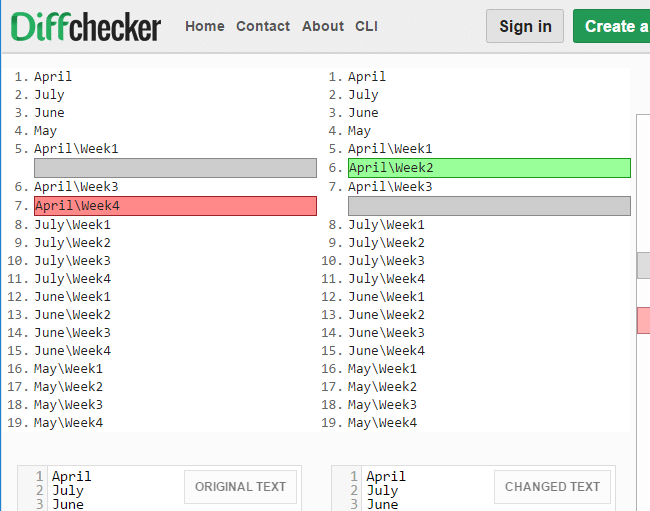
Бьюсь об заклад, вы найдете вывод содержимого каталога, созданный с помощью ДЕРЕВО быть намного легче и намного аккуратнее, чем DIR.
Надеюсь, что описанные выше методы помогли вам быстро рекурсивно сравнить содержимое двух папок, выявить отсутствующие и измененные файлы и устранить различия.
Давайте знать ваши комментарии!
Если вам нужно сравнить файлы или папки, вы обнаружите, что нет недостатка в приложениях, которые могут помочь вам в этой работе. Если вам нужно сравнить содержимое папки из командной строки, Windows 10 поставляется со встроенным инструментом под названием RoboCopy. Это инструмент Microsoft, который входит в состав Windows 10, начиная с его последних версий. Это довольно полезный инструмент, с помощью которого можно сравнивать содержимое папок среди прочего. Все, что вам нужно знать, это правильная команда для запуска.
Сравнить содержимое папки
Чтобы сравнить содержимое папок, вам нужен полный путь к двум папкам, которые вы хотите сравнить. Достаточно легко получить. Откройте обе папки в проводнике и щелкните внутри адресной строки. Скопируйте расположение папок и вставьте его в следующую команду. Замените Path 1 и Path2 на путь к двум папкам, которые вы хотите сравнить.
Синтаксис
robocopy Path1 Path2 /L /NJH /NJS /NP /NS
Пример
robocopy "C:UsersfatiwDesktopTest Folder 1" "C:UsersfatiwDesktopTest Folder 2" /L /NJH /NJS /NP /NS
Понимание результатов
Для указанной выше команды командная строка вернула следующие результаты. Когда вы запустите эту команду в своей системе, имена файлов будут другими, однако * EXTRA File и заголовок New File будут предшествовать файлам, которые обнаружит RoboCopy. Вам нужно понять результат, чтобы найти разницу между двумя только что сравниваемыми папками.
*EXTRA File alex-1315367-unsplash.jpg *EXTRA File beautiful-bloom-blooming-132474.jpg *EXTRA File irina-iriser-1323394-unsplash.jpg New File abstract.jpg New File Clouds_minimalistic_binary_storage_2560x1600.jpg New File Triangle_1920x1080.jpg
RoboCopy показывает уникальные файлы, найденные в двух сравниваемых папках. Это означает, что все файлы, перечисленные в результатах, присутствуют только в одной из двух сравниваемых папок.
Файлы, которым предшествует * EXTRA Files, — это файлы, которые находятся во второй папке, которую вы ввели в команде. Из предыдущего примера файлы alex-1315367-unsplash.jpg, beautiful-bloom-blooming-132474.jpg и irina-iriser-1323394-unsplash.jpg присутствуют в тестовой папке 2 и НЕТ в тестовой папке 1.
Тогда очевидно, что имена файлов, которым предшествует New File, — это все файлы, которые присутствуют в первой папке, которую вы ввели, и не присутствуют во второй папке. Опять же, продолжая начальный пример, abstract.jpg, Clouds_minimalistic_binary_storage_2560x1600.jpg и Triangle_1920x1080.jpg все присутствуют в тестовой папке 1 и НЕ присутствуют в тестовой папке 2.
Команда не будет отображать файлы, общие для этих двух папок.
Если у вас возникли проблемы с выяснением результатов, запустите команду в двух фиктивных папках, в которых есть только небольшое количество файлов, чтобы вы могли сравнить результаты с фактическими файлами в папках и понять их.
Нужен быстрый способ скопировать файл сразу в несколько папок? Есть небольшая команда, которая может это сделать.
Что вы думаете об этой статье?
Всякий раз, когда мы перемещаем файлы из одной папки в другую, настоятельно рекомендуется убедиться, что все файлы были перемещены правильно. Некоторые файлы, если они не скопированы идеально, могут фактически привести к потере данных. Визуальное сравнение файлов, скопированных из исходного каталога в новый, может показаться очень простым. Однако для многих файлов это невозможно. Таким образом, возникает потребность в инструменте, сравнивающем файлы в двух папках. Одним из таких инструментов является WinMerge. Вы также можете определить недостающие файлы, сравнив их с исходным каталогом. Просто прочтите эту статью, чтобы узнать все о том, как сравнить две папки в Windows 10. Начнем!
В этом руководстве мы также объяснили основные шаги для сравнения файлов в двух папках с помощью WinMerge. Вы узнаете, как установить WinMerge в свою систему и как использовать его для сравнения файлов.
Установить WinMerge в Windows 10?
WinMerge — бесплатное приложение, и вы можете скачать его с упомянутый здесь веб-сайт.
- Нажмите на кнопку Загрузить сейчас.
- Теперь дождитесь завершения загрузки. После этого дважды щелкните загруженный файл, чтобы открыть мастер установки.
- Там нажмите Далее на странице лицензионного соглашения. Это означает, что вы соглашаетесь, чтобы продолжить выбор. Вы перейдете на следующую страницу, которая даст вам возможность выбрать функции во время установки.
- Нажмите на функции, которые вы хотите включить во время установки, и нажмите «Далее».
- Теперь вы будете перенаправлены на страницу, где можете выбрать Дополнительные задачи. Например, ярлык на рабочем столе, проводник, интеграция с контекстным меню. В меню доступно множество других функций. Это вы можете включить или отключить. Сделав необходимый выбор, нажмите «Далее», чтобы продолжить.
- Когда вы нажмете «Далее», вы перейдете на последнюю страницу. Он покажет все варианты, которые вы выбрали до сих пор. Проверьте список и нажмите «Установить».
- Теперь начинается процесс установки. Когда процесс установки будет завершен, просто нажмите «Далее», чтобы пропустить короткое сообщение. И, наконец, нажмите «Готово», чтобы выйти из установщика.
Сравнить файлы в двух папках с помощью WinMerge?
- Для того, чтобы начать процесс, откройте WinMerge.
- Когда появится окно WinMerge, одновременно нажмите клавиши Control + O. Это также откроет новое окно сравнения.
- Выберите первый файл или папку, нажав кнопку «Обзор», как показано ниже.
- Затем вы должны выбрать 2-й файл или папку тем же способом.
Примечание: Убедитесь, что два файла отмечены Только чтение коробка.
- Установите фильтр папок на «*. *». Это позволит вам сравнить все файлы.
- Выбрав файлы и убедившись в проверках, нажмите «Сравнить».
- Когда вы нажимаете «Сравнить», запускается WinMerge для сравнения двух файлов. Если размер файла небольшой, процесс также завершится быстро. С другой стороны, если размер файла большой, и для завершения процесса также требуется время. Когда сравнение будет выполнено, все файлы будут отображаться в папках, а также будет отображаться результат сравнения с последней датой модификации.
Важная информация:
Эти цветовые комбинации помогут вам упростить анализ.
-
- Если отображается результат сравнения, только справа означает, что соответствующий файл или папка отсутствует в первом файле сравнения. Он обозначается серым цветом.
- Если в результате сравнения отображается «Только слева», это также означает, что соответствующий файл / папка также отсутствует во втором файле сравнения. Обозначается серым цветом.
- Уникальные файлы также обозначены белым цветом.
- Файлы, не имеющие сходства, также окрашиваются в желтый цвет.
- Вы можете увидеть четкие различия между файлами, дважды щелкнув по ним. Это также откроет широкий всплывающий экран. Там же сравнения производятся более подробно.
- Результаты сравнения также можно настроить с помощью параметра «Просмотр».
- Вы можете видеть файлы в древовидном режиме. Вы можете выбрать файлы, а именно: Идентичные элементы, Разные элементы, Уникальные элементы слева, Уникальные элементы справа, Пропущенные элементы, а также двоичные файлы. Кроме того, вы можете сделать это, отметив желаемый вариант и сняв все остальные. Такая настройка также сэкономит время анализа, и вы также сможете идентифицировать целевой файл в ближайшее время.
Следовательно, вы можете сравнивать файлы в двух папках, выполнив указанные выше действия.
Примечание. Если вы хотите обновить какие-либо изменения в существующем сравнении, вы также можете нажать на значок обновления, показанный на следующем рисунке, или также нажать на клавишу F5.
Чтобы начать новое сравнение, нажмите кнопку «Выбрать файлы или папки». На следующем шаге замените целевые файлы или папки с помощью опции «Обзор», а затем нажмите «Сравнить».
Другие инструменты для сравнения файлов в двух папках
Вне всякого сравнения
- Вне всякого сравнения также поддерживает Windows, macOS и Linux.
- Он сравнивает файлы PDF, файлы Excel, таблицы и даже файлы изображений.
- Вы, ребята, можете создать отчет, объединив внесенные в него изменения.
KDiff3
- Это также платформа с открытым исходным кодом который поддерживает Windows и macOS.
- Также поддерживается автоматическое слияние.
- Различия уточняются построчно и посимвольно.
P4Merge
- P4Merge также поддерживает Windows, macOS и Linux.
- Это бесплатно и подходит для базовых сравнений.
Guiffy
- Guiffy в основном поддерживает Windows, macOS и Linux.
- Он поддерживает подсветку синтаксиса, а также несколько алгоритмов сравнения.
DeltaWalker
- DeltaWalker ничем не отличается от Araxis Merge.
- Помимо сравнения офисных файлов, DeltaWalker также позволяет сравнивать файловые архивы, такие как ZIP, JAR и т. Д.
- DeltaWalker также поддерживает Windows, macOS и Linux.
Араксис Слияние
- Араксис Слияние поддерживает не только графические и текстовые файлы, но и офисные файлы, такие как Microsoft PowerPoint, Microsoft Word, Microsoft Excel.,
- Он также поддерживает как Windows, так и macOS.
- Одна лицензия также действительна для обеих операционных систем.
Отчет
- Отчет на самом деле это приложение с открытым исходным кодом, которое поддерживает как Windows, так и Linux.
- Он поддерживает двух- и трехстороннее сравнение, а также функции слияния файлов и каталогов.
- Возможность редактирования также доступна непосредственно в режиме сравнения.
Заключение
Хорошо, ребята, надеюсь, вам понравилась эта статья и вы все поняли. Если у вас есть какие-либо проблемы или вопросы, связанные с этим, просто оставьте комментарий и дайте нам знать.
Продолжайте улыбаться!
Post Views: 355

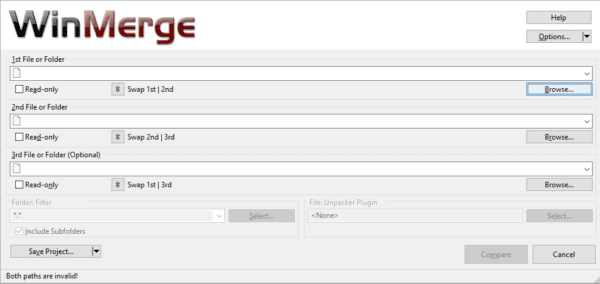
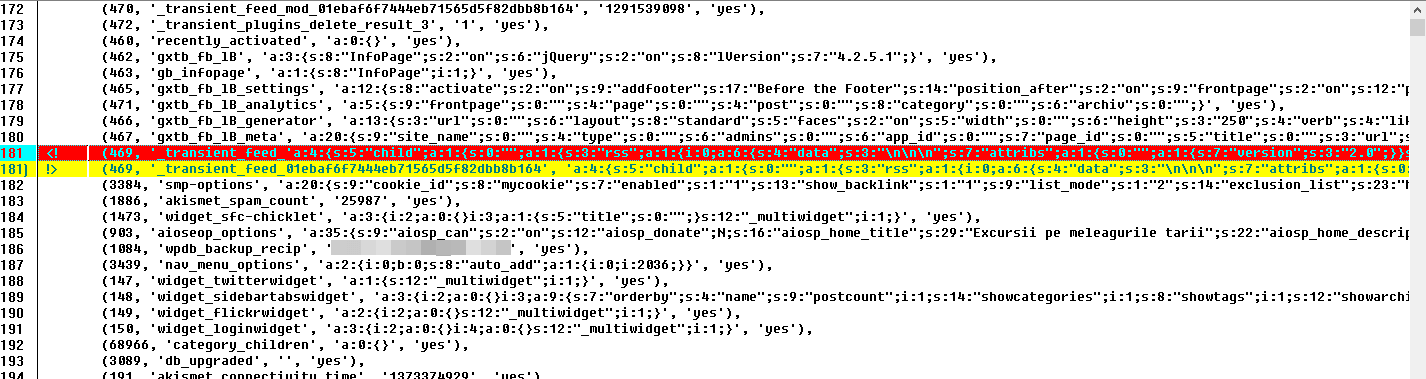
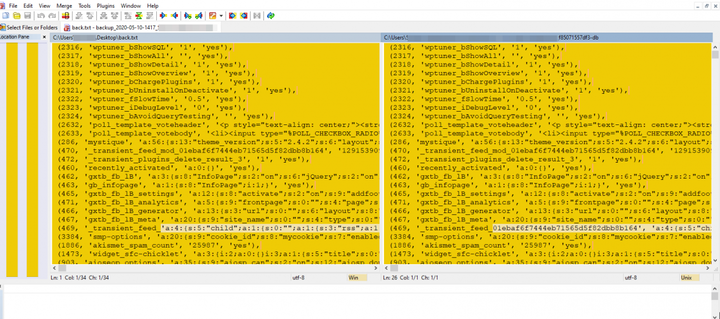
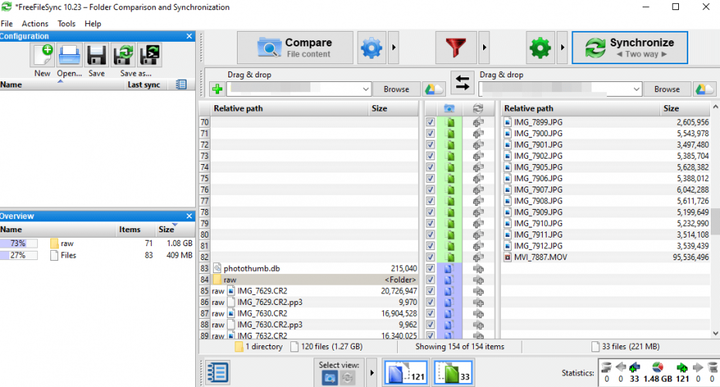
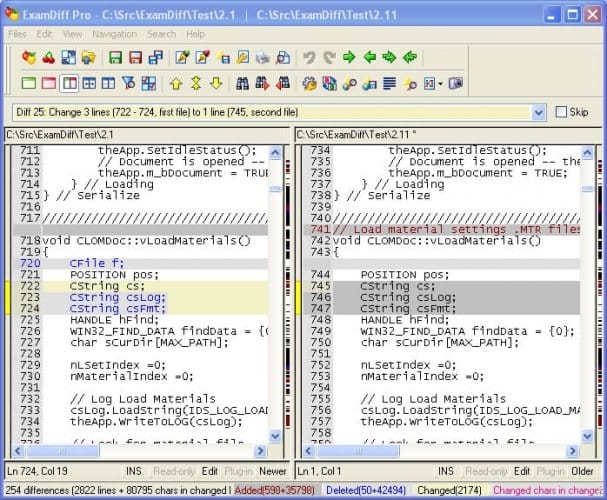
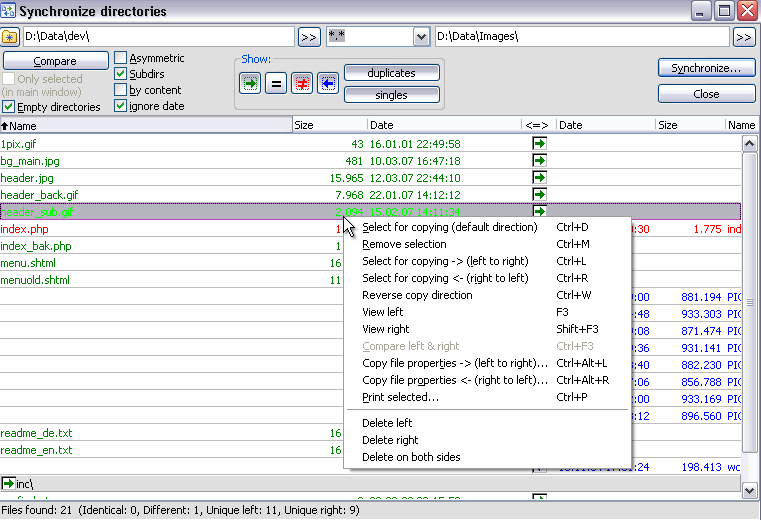













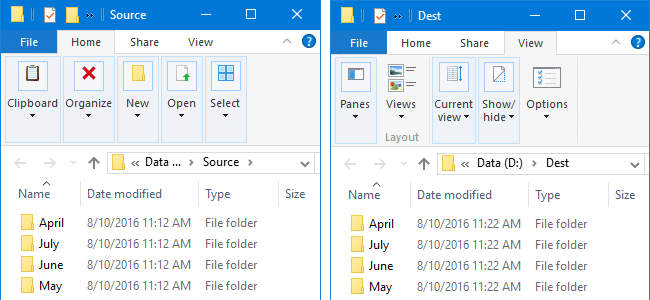
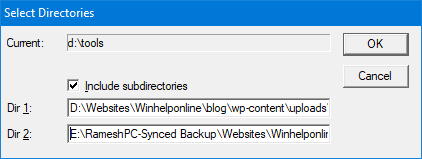
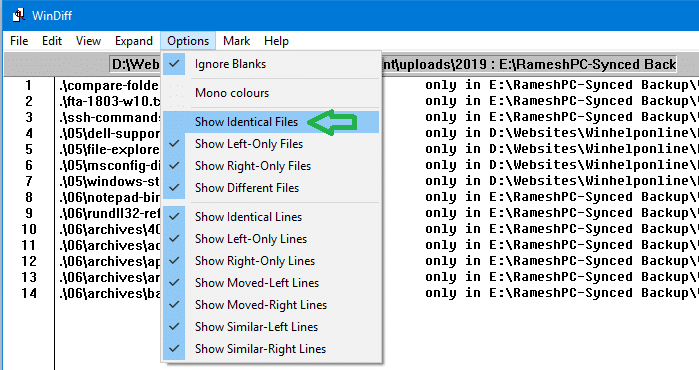
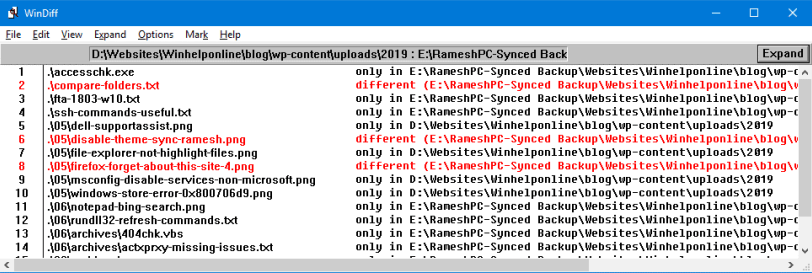

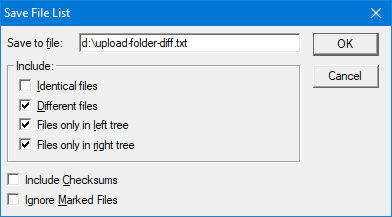
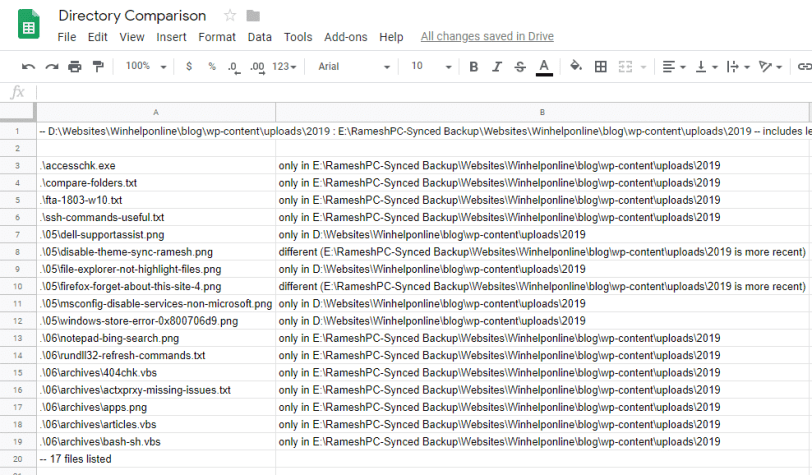
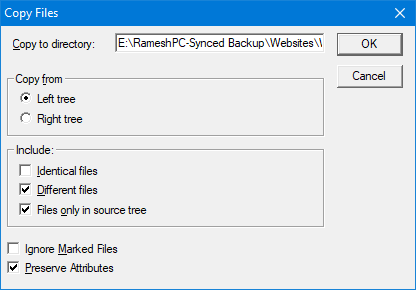
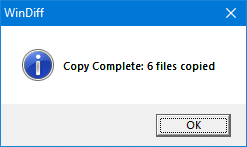
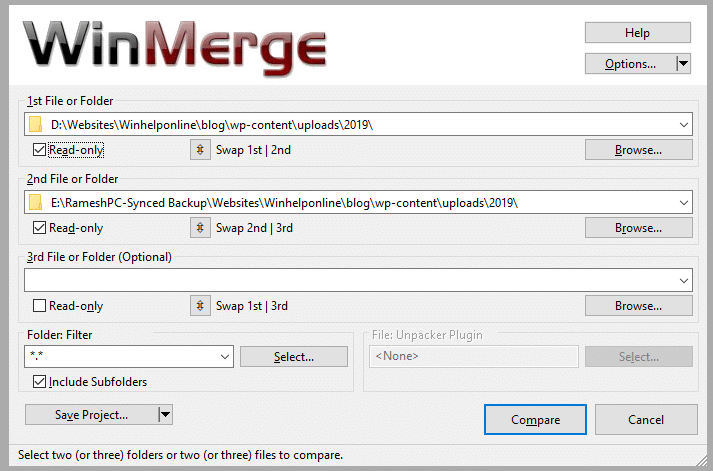
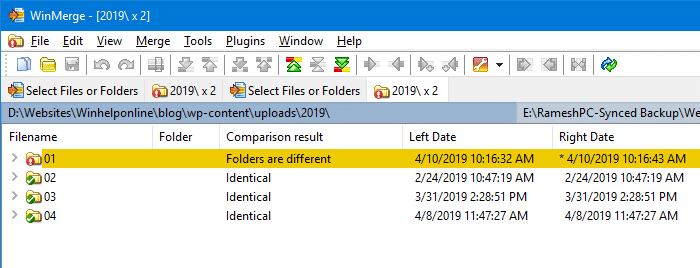

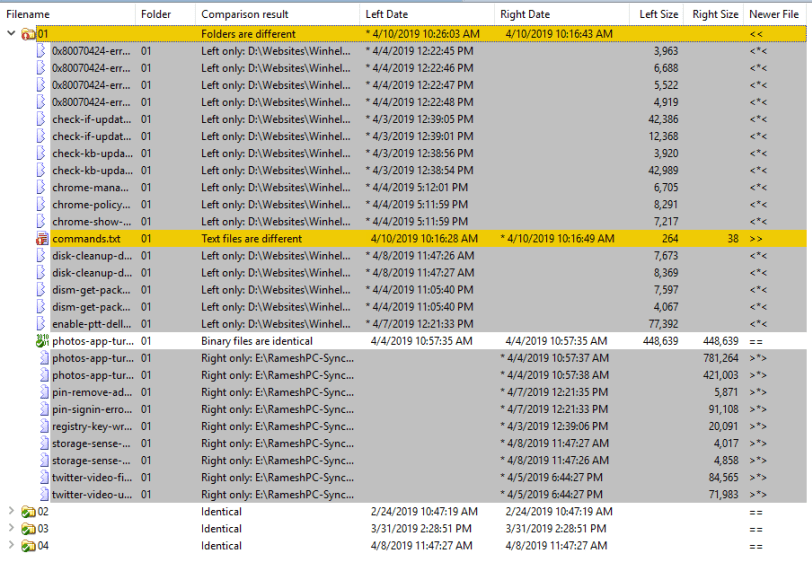 Заметка: Вы можете скрыть идентичные файлы и папки, сняв флажок «Показать идентичные элементы» в меню «Вид» в WinMerge.
Заметка: Вы можете скрыть идентичные файлы и папки, сняв флажок «Показать идентичные элементы» в меню «Вид» в WinMerge.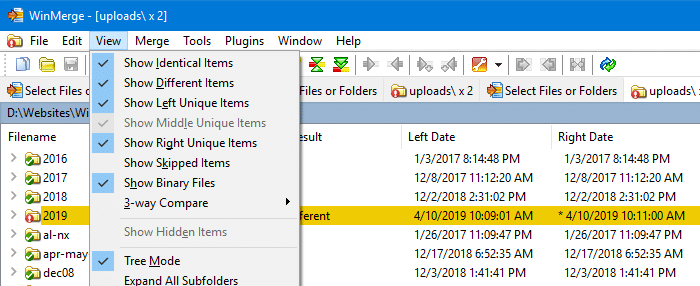
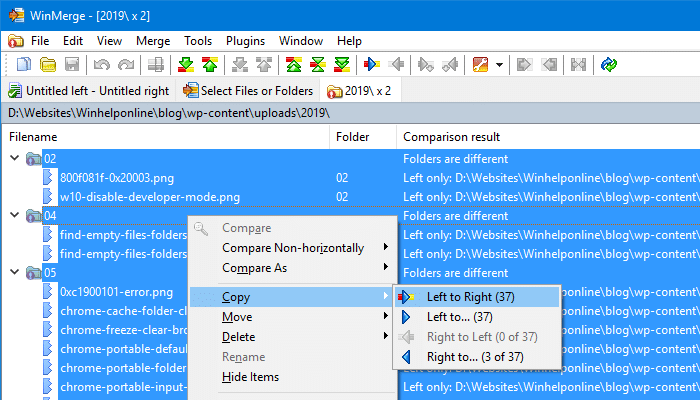
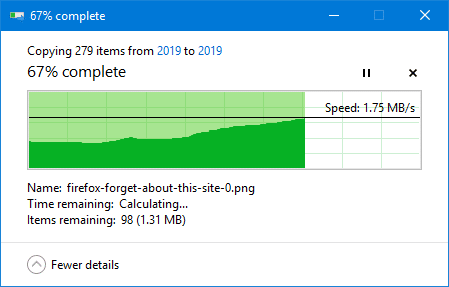
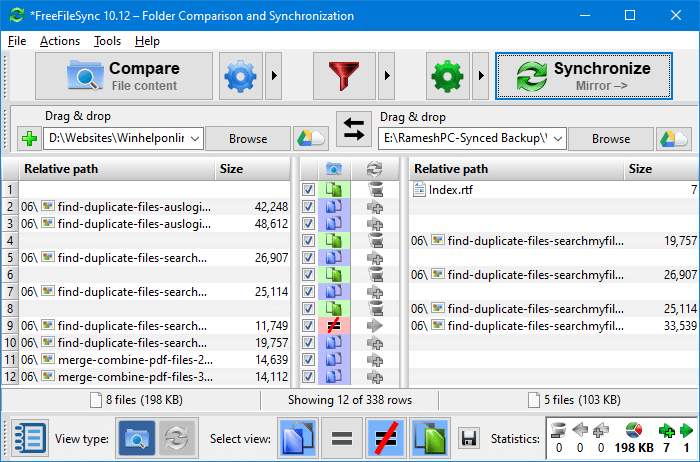
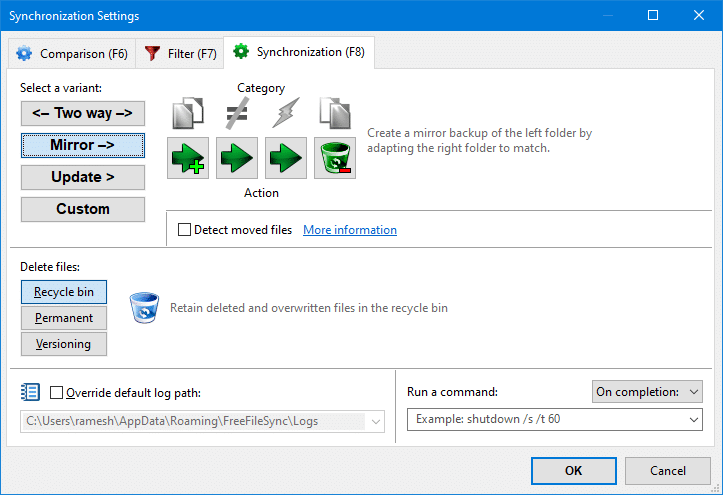
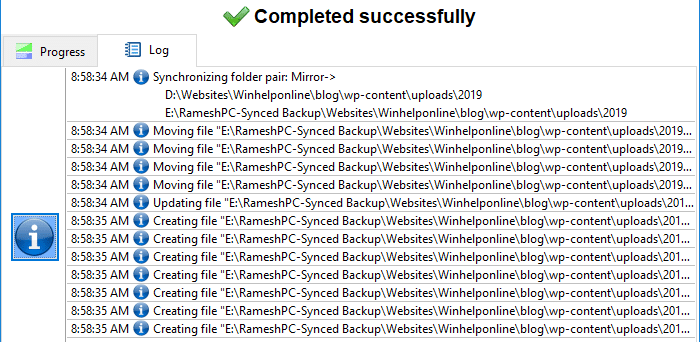
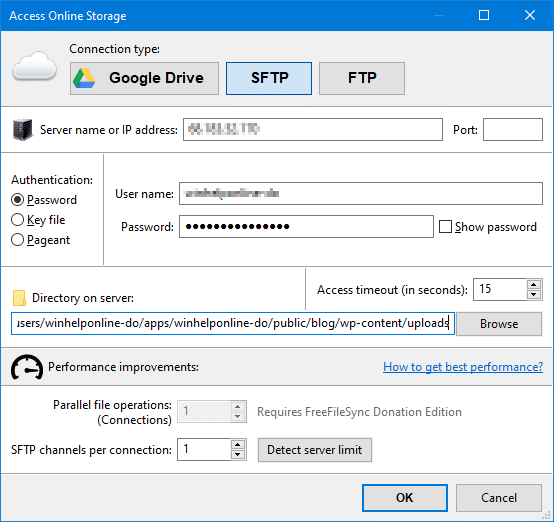
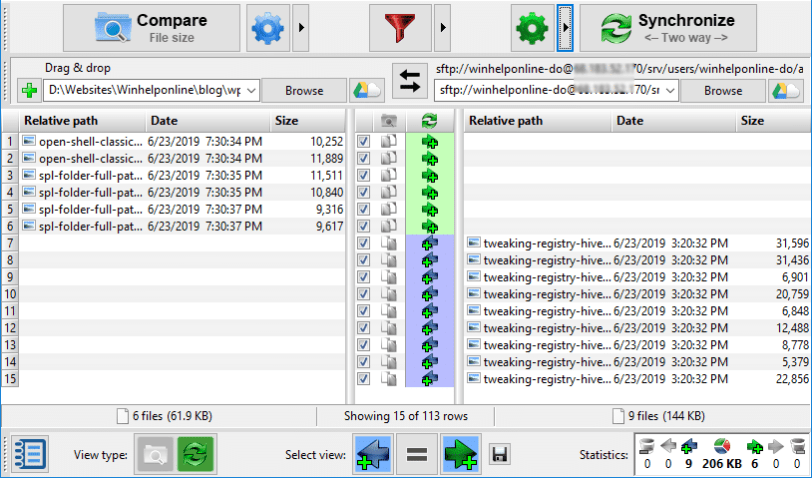
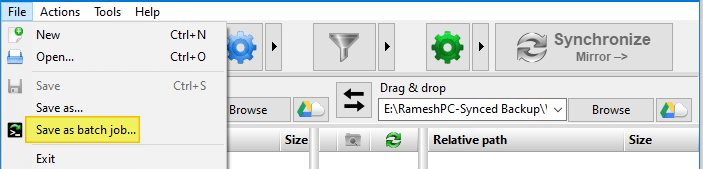
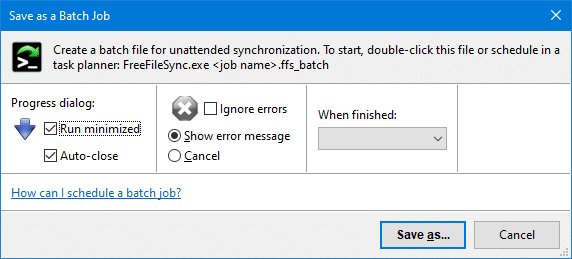
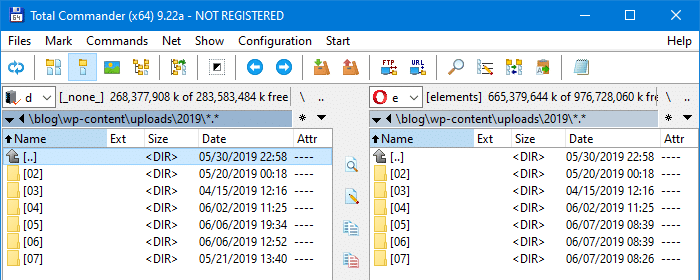
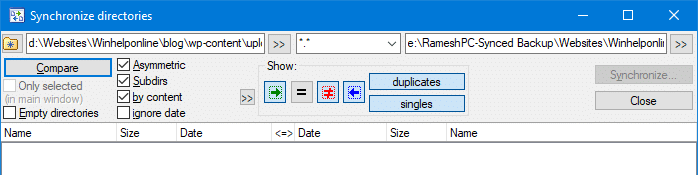

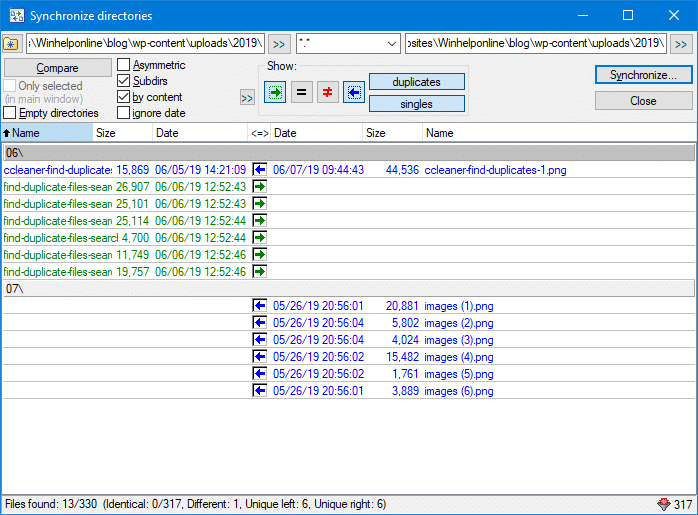
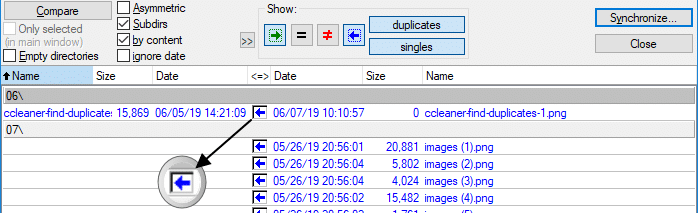
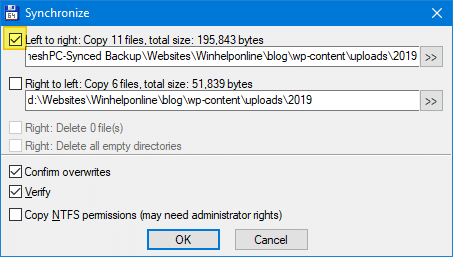
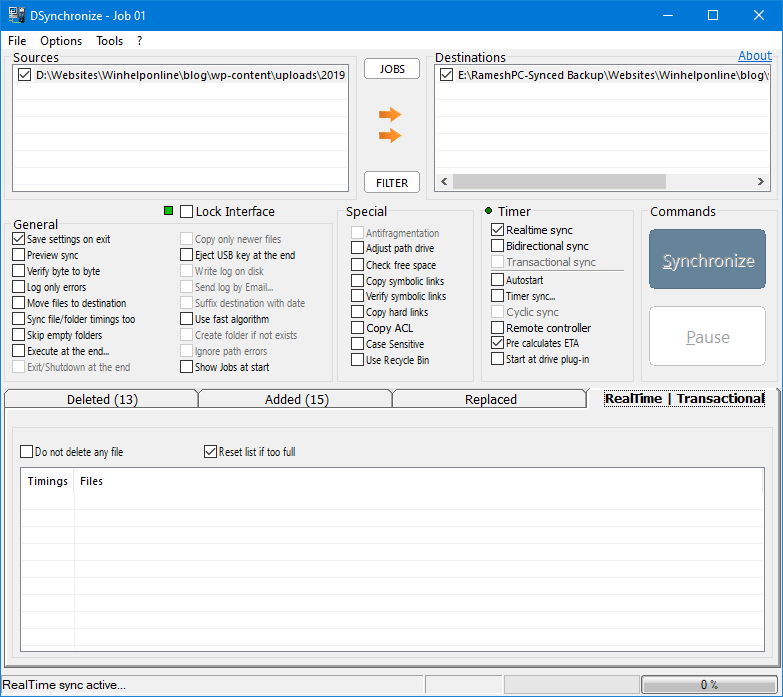
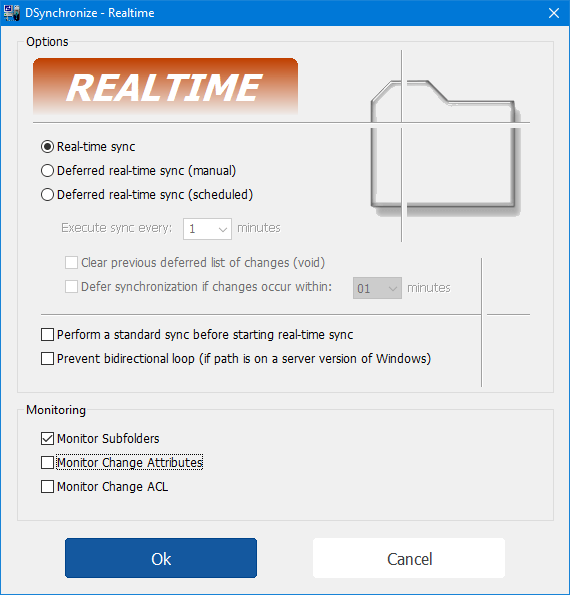
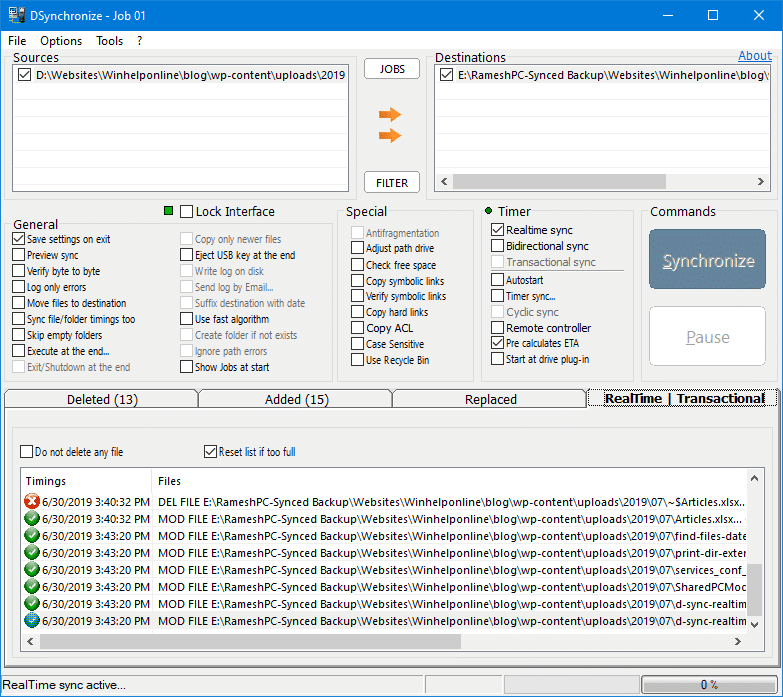
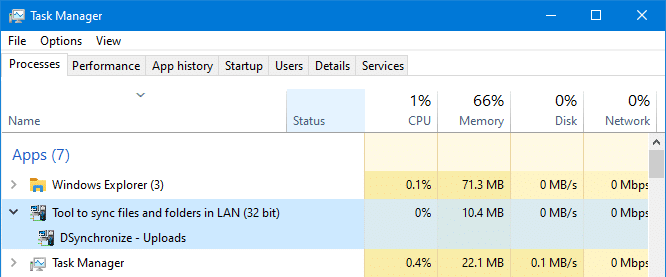
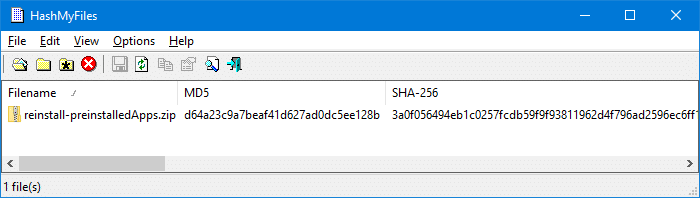
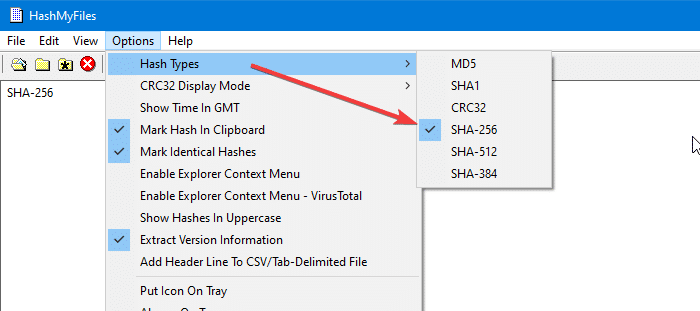
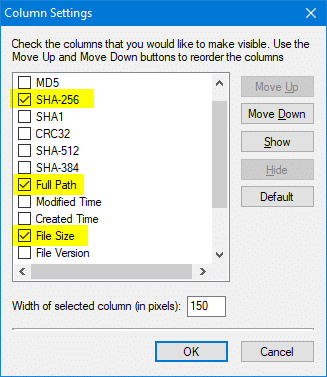
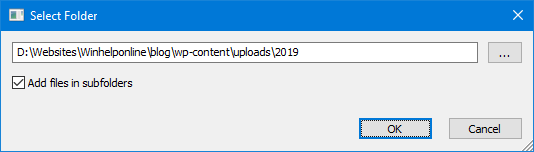
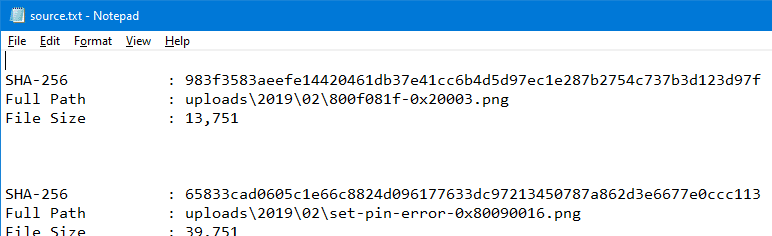
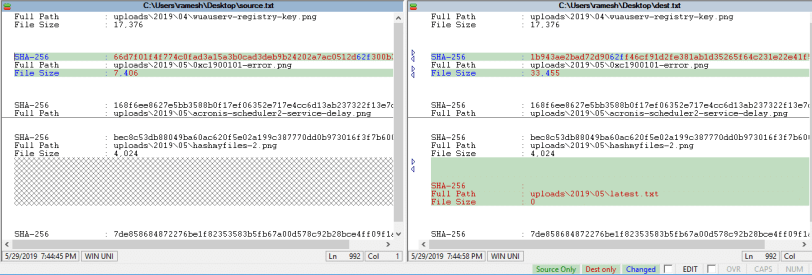

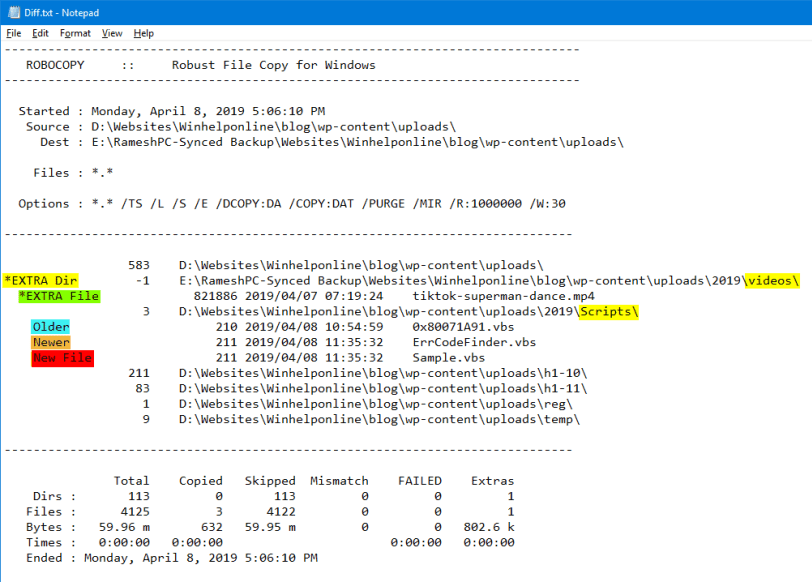
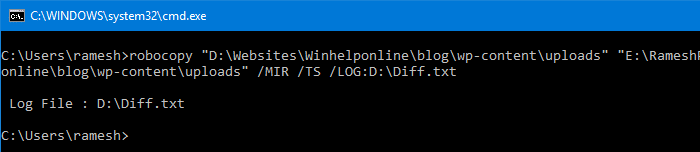
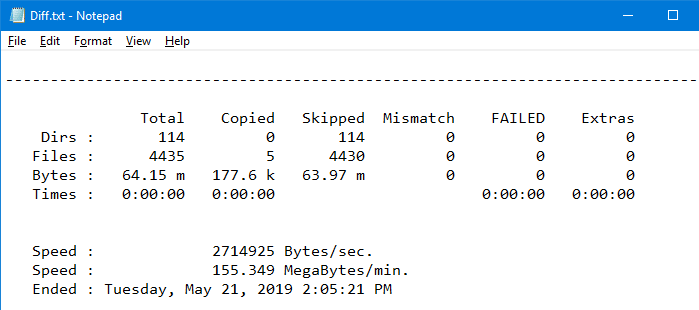
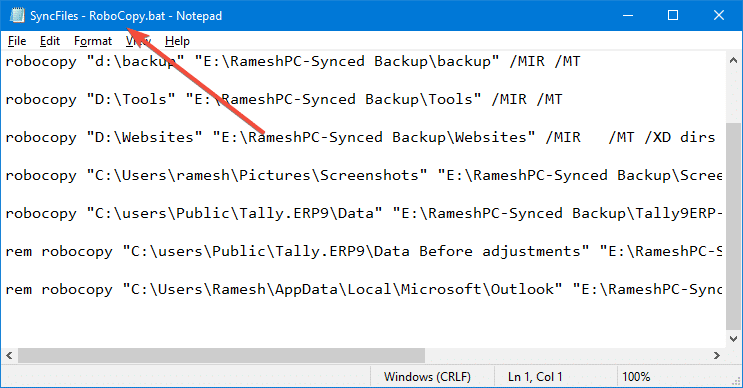
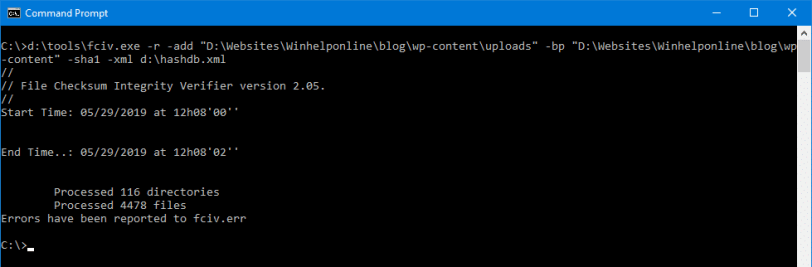
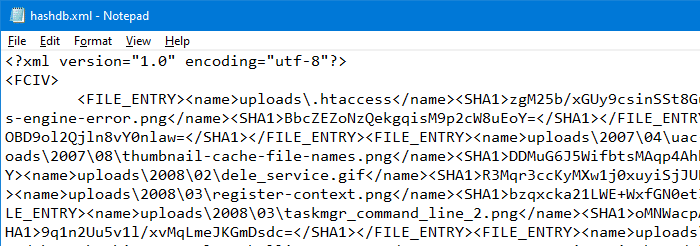
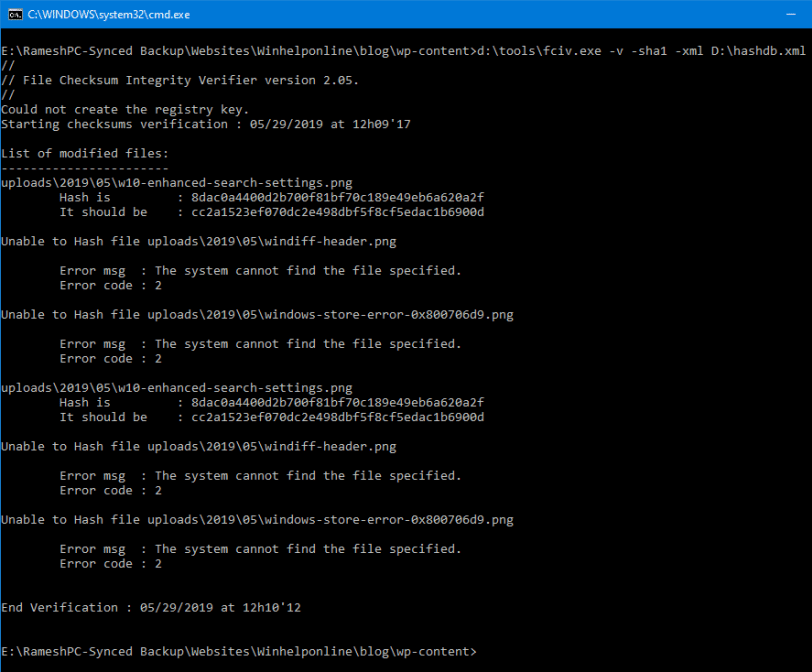

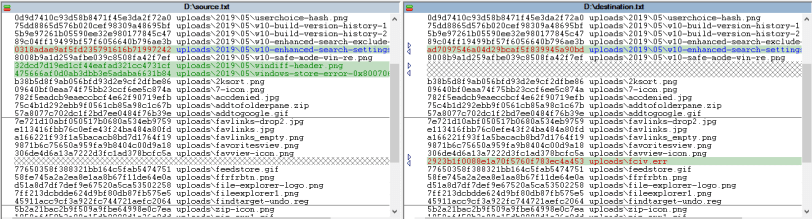
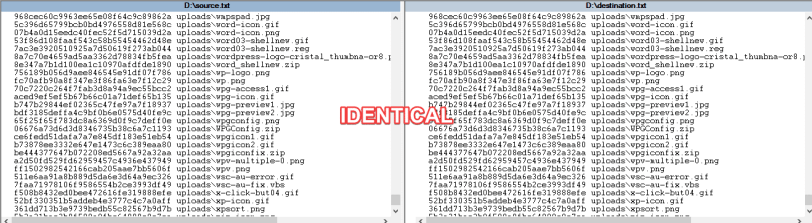
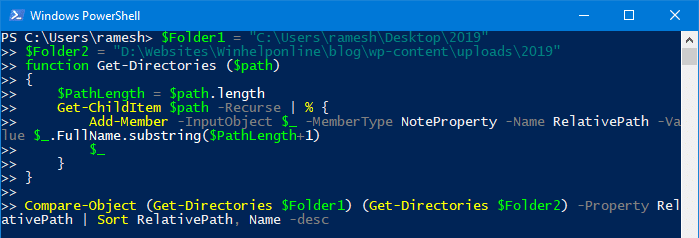
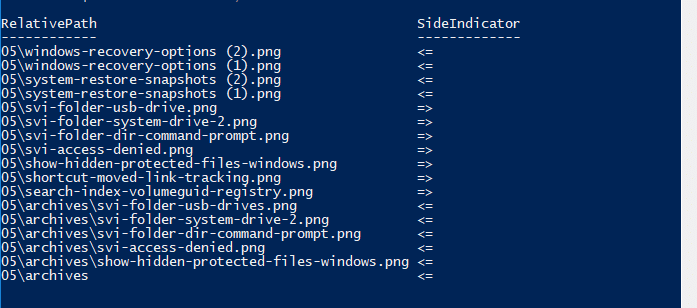
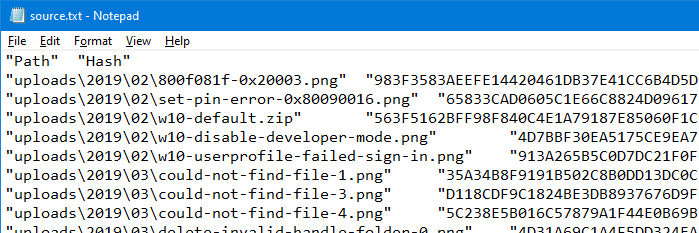


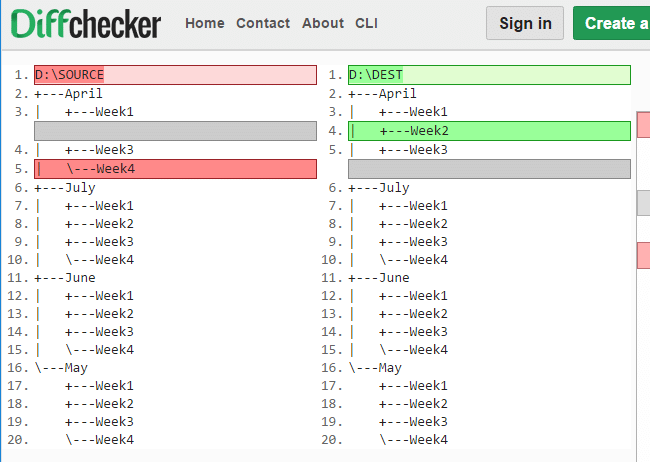 Сравнение каталогов
Сравнение каталогов
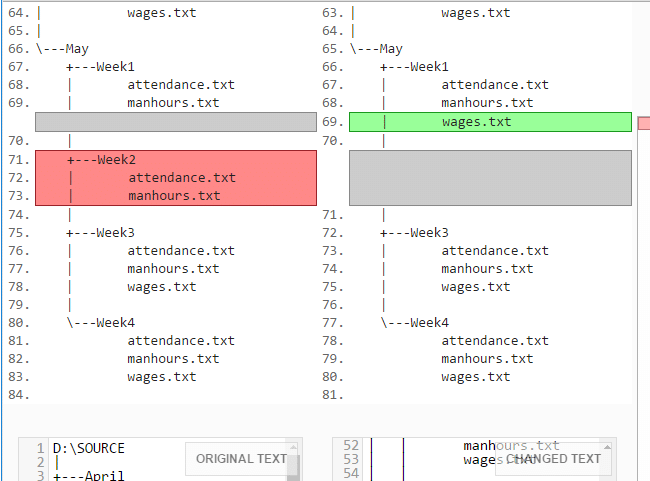 Сравнение каталогов и файлов
Сравнение каталогов и файлов
